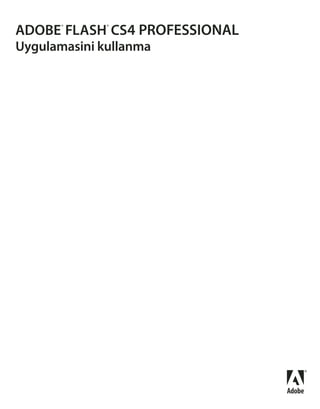
Adobe flash cs4 pro uygulamasını kullanma
- 2. Telif Hakkı© 2008 Adobe Systems Incorporated. Tüm hakları saklıdır.Windows® ve Mac OS için Adobe® Flash® CS4 Professionalı kullanmaBu kılavuz son kullanıcı sözleşmesini içeren bir yazılımla birlikte verilmişse bu kılavuz ve onda anlatılan yazılım lisanslıdır ve yalnızca bu lisansa uygun şekildekullanılabilir veya kopyalanabilir. Bu türde bir lisans tarafından izin verildiği durumlar dışında, bu kılavuzun hiçbir bölümü Adobe Systems Incorporatedşirketinden önceden yazılı izin alınmadan çoğaltılamaz, geri alma sistemlerinde depolanamaz veya elektronik, mekanik, kayıt yoluyla veya diğer herhangi birşekilde veya herhangi bir yöntemle aktarılamaz. Bu kılavuz son kullanıcı lisans sözleşmesi içermeyen bir yazılımla dağıtılmamış olsa bile bu kılavuzdaki içeriğintelif hakkı yasalarıyla korunduğunu unutmayın.Bu kılavuzun içeriği yalnızca bilgi amaçlıdır, önceden haber verilmeden değiştirilebilir ve Adobe Systems Incorporated şirketinin bir taahhüdü olarakyorumlanmamalıdır. Adobe Systems Incorporated bu kılavuzdaki bilgilerin hatalı veya yanlış olması durumunda hiçbir sorumluluk veya yükümlülük kabuletmez.Projenize dahil etmek isteyebileceğiniz mevcut resimlerin ve görüntülerin telif hakkı yasalarıyla korunuyor olabileceğini unutmayın. Bu türde malzemenin yeniçalışmanıza yetkisiz olarak katılması, telif hakkı sahibinin haklarını ihlal etmek anlamına gelebilir. Lütfen telif hakkı sahibinden gerekli tüm izinleri aldığınızdanemin olun.Örnek şablonlarda şirket adlarına yapılan tüm referanslar yalnızca tanıtım amaçlıdır ve hiçbir gerçek kuruluşla ilgili değildir.Adobe, the Adobe logo, Adobe AIR, Adobe Premiere, ActionScript, After Effects, Authorware, ColdFusion, Creative Suite, Director, Dreamweaver, Fireworks,Flash, Flash Lite, Flex, Flex Builder, FrameMaker, FreeHand, Illustrator, InCopy, InDesign, Kuler, Pixel Bender, Photoshop, PostScript, Soundbooth, andVersion Cue are either registered trademarks or trademarks of Adobe Systems Incorporated in the United States and/or other countries.ActiveX, Vista, and Windows are either registered trademarks or trademarks of Microsoft Corporation in the United States and/or other countries. Macintoshand Mac OS are trademarks of Apple Inc. registered in the U.S. and other countries. Java is a trademark or registered trademark of Sun Microsystems, Inc. inthe United States and other countries. Intel is a registered trademark of Intel Corporation in the U.S. and other countries. Helvetica is a trademark ofHeidelberger Druckmaschinen AG exclusively licensed through Linotype Library GmbH, and may be registered in certain jurisdictions. Arial is a trademark ofThe Monotype Corporation registered in the U.S. Patent and Trademark Office and certain other jurisdictions. All other trademarks are the property of theirrespective owners.This product includes software developed by the Apache Software Foundation (www.apache.org).MPEG Layer-3 audio compression technology licensed by Fraunhofer IIS and Thomson Multimedia (http://www.iis.fhg.de/amm/). You cannot use the mp3compressed audio within the Software for real time or live broadcasts. If you require an mp3 decoder for real time or live broadcasts, you are responsible forobtaining this mp3 technology license.Speech compression and decompression technology licensed from Nellymoser, Inc. (www.nellymoser.com)Video compression and decompression is powered by On2 TrueMotion video technology. © 1992-2005 On2 Technologies, Inc. All Rights Reserved.http://www.on2.com.This product includes software developed by the OpenSymphony Group (http://www.opensymphony.com/)This product contains either BSAFE and/or TIPEM software by RSA Security, Inc.Sorenson Spark™ video compression and decompression technology licensed from Sorenson Media, Inc.Adobe Systems Incorporated, 345 Park Avenue, San Jose, California 95110, USA.Notice to U.S. Government End Users: The Software and Documentation are “Commercial Items,” as that term is defined at 48 C.F.R. §2.101, consisting of“Commercial Computer Software” and “Commercial Computer Software Documentation,” as such terms are used in 48 C.F.R. §12.212 or 48 C.F.R. §227.7202,as applicable. Consistent with 48 C.F.R. §12.212 or 48 C.F.R. §§227.7202-1 through 227.7202-4, as applicable, the Commercial Computer Software andCommercial Computer Software Documentation are being licensed to U.S. Government end users (a) only as Commercial Items and (b) with only those rightsas are granted to all other end users pursuant to the terms and conditions herein. Unpublished-rights reserved under the copyright laws of the United States.Adobe agrees to comply with all applicable equal opportunity laws including, if appropriate, the provisions of Executive Order 11246, as amended, Section 402of the Vietnam Era Veterans Readjustment Assistance Act of 1974 (38 USC 4212), and Section 503 of the Rehabilitation Act of 1973, as amended, and theregulations at 41 CFR Parts 60-1 through 60-60, 60-250, and 60-741. The affirmative action clause and regulations contained in the preceding sentence shall beincorporated by reference.
- 3. iiiİçindekilerBölüm 1: KaynaklarEtkinleştirme ve ürün kaydı . . . . . . . . . . . . . . . . . . . . . . . . . . . . . . . . . . . . . . . . . . . . . . . . . . . . . . . . . . . . . . . . . . . . . . . . . . . . . . . . . . . . . . . . . . . . 1Yardım ve destek . . . . . . . . . . . . . . . . . . . . . . . . . . . . . . . . . . . . . . . . . . . . . . . . . . . . . . . . . . . . . . . . . . . . . . . . . . . . . . . . . . . . . . . . . . . . . . . . . . . . . . 2Hizmetler, indirmeler ve ekstralar . . . . . . . . . . . . . . . . . . . . . . . . . . . . . . . . . . . . . . . . . . . . . . . . . . . . . . . . . . . . . . . . . . . . . . . . . . . . . . . . . . . . . . 2Yeni ne var . . . . . . . . . . . . . . . . . . . . . . . . . . . . . . . . . . . . . . . . . . . . . . . . . . . . . . . . . . . . . . . . . . . . . . . . . . . . . . . . . . . . . . . . . . . . . . . . . . . . . . . . . . . . 4Bölüm 2: Çalışma AlanıFlash iş akışı ve çalışma alanı . . . . . . . . . . . . . . . . . . . . . . . . . . . . . . . . . . . . . . . . . . . . . . . . . . . . . . . . . . . . . . . . . . . . . . . . . . . . . . . . . . . . . . . . . . . 7ConnectNow ile çalışma . . . . . . . . . . . . . . . . . . . . . . . . . . . . . . . . . . . . . . . . . . . . . . . . . . . . . . . . . . . . . . . . . . . . . . . . . . . . . . . . . . . . . . . . . . . . . . 15Sahne Alanını ve Araçlar panelini kullanma . . . . . . . . . . . . . . . . . . . . . . . . . . . . . . . . . . . . . . . . . . . . . . . . . . . . . . . . . . . . . . . . . . . . . . . . . . . 15Zaman Çizelgesi . . . . . . . . . . . . . . . . . . . . . . . . . . . . . . . . . . . . . . . . . . . . . . . . . . . . . . . . . . . . . . . . . . . . . . . . . . . . . . . . . . . . . . . . . . . . . . . . . . . . . . 20Flash geliştirme panellerini kullanma . . . . . . . . . . . . . . . . . . . . . . . . . . . . . . . . . . . . . . . . . . . . . . . . . . . . . . . . . . . . . . . . . . . . . . . . . . . . . . . . . . 23Geri al, yinele ve geçmiş . . . . . . . . . . . . . . . . . . . . . . . . . . . . . . . . . . . . . . . . . . . . . . . . . . . . . . . . . . . . . . . . . . . . . . . . . . . . . . . . . . . . . . . . . . . . . . 28Komutlar menüsüyle görevleri otomatikleştirme . . . . . . . . . . . . . . . . . . . . . . . . . . . . . . . . . . . . . . . . . . . . . . . . . . . . . . . . . . . . . . . . . . . . . . 30Flash çalışma alanında erişilebilirlik . . . . . . . . . . . . . . . . . . . . . . . . . . . . . . . . . . . . . . . . . . . . . . . . . . . . . . . . . . . . . . . . . . . . . . . . . . . . . . . . . . . 32Flashta tercihleri ayarlama . . . . . . . . . . . . . . . . . . . . . . . . . . . . . . . . . . . . . . . . . . . . . . . . . . . . . . . . . . . . . . . . . . . . . . . . . . . . . . . . . . . . . . . . . . . . 36Klavye kısayolları . . . . . . . . . . . . . . . . . . . . . . . . . . . . . . . . . . . . . . . . . . . . . . . . . . . . . . . . . . . . . . . . . . . . . . . . . . . . . . . . . . . . . . . . . . . . . . . . . . . . . 39Bölüm 3: Belgeleri yönetmeFlash belgeleriyle çalışma . . . . . . . . . . . . . . . . . . . . . . . . . . . . . . . . . . . . . . . . . . . . . . . . . . . . . . . . . . . . . . . . . . . . . . . . . . . . . . . . . . . . . . . . . . . . . 42Flash belgelerini yazdırma . . . . . . . . . . . . . . . . . . . . . . . . . . . . . . . . . . . . . . . . . . . . . . . . . . . . . . . . . . . . . . . . . . . . . . . . . . . . . . . . . . . . . . . . . . . . 49Projelerle çalışma: . . . . . . . . . . . . . . . . . . . . . . . . . . . . . . . . . . . . . . . . . . . . . . . . . . . . . . . . . . . . . . . . . . . . . . . . . . . . . . . . . . . . . . . . . . . . . . . . . . . . 51Bul ve Değiştir . . . . . . . . . . . . . . . . . . . . . . . . . . . . . . . . . . . . . . . . . . . . . . . . . . . . . . . . . . . . . . . . . . . . . . . . . . . . . . . . . . . . . . . . . . . . . . . . . . . . . . . . 58Şablonlar . . . . . . . . . . . . . . . . . . . . . . . . . . . . . . . . . . . . . . . . . . . . . . . . . . . . . . . . . . . . . . . . . . . . . . . . . . . . . . . . . . . . . . . . . . . . . . . . . . . . . . . . . . . . . 61Bölüm 4: İçe aktarılan resim kullanmaFlasha resim yerleştirme . . . . . . . . . . . . . . . . . . . . . . . . . . . . . . . . . . . . . . . . . . . . . . . . . . . . . . . . . . . . . . . . . . . . . . . . . . . . . . . . . . . . . . . . . . . . . . 63Fireworks dosyalarıyla çalışma . . . . . . . . . . . . . . . . . . . . . . . . . . . . . . . . . . . . . . . . . . . . . . . . . . . . . . . . . . . . . . . . . . . . . . . . . . . . . . . . . . . . . . . . 67Illustrator AI dosyalarıyla çalışma . . . . . . . . . . . . . . . . . . . . . . . . . . . . . . . . . . . . . . . . . . . . . . . . . . . . . . . . . . . . . . . . . . . . . . . . . . . . . . . . . . . . . . 69Photoshop PSD dosyalarıyla çalışma . . . . . . . . . . . . . . . . . . . . . . . . . . . . . . . . . . . . . . . . . . . . . . . . . . . . . . . . . . . . . . . . . . . . . . . . . . . . . . . . . . 79İçe aktarılan bitmapler . . . . . . . . . . . . . . . . . . . . . . . . . . . . . . . . . . . . . . . . . . . . . . . . . . . . . . . . . . . . . . . . . . . . . . . . . . . . . . . . . . . . . . . . . . . . . . . . 87Bölüm 5: Resim Oluşturma ve DüzenlemeÇizim . . . . . . . . . . . . . . . . . . . . . . . . . . . . . . . . . . . . . . . . . . . . . . . . . . . . . . . . . . . . . . . . . . . . . . . . . . . . . . . . . . . . . . . . . . . . . . . . . . . . . . . . . . . . . . . . 92Nesneleri yeniden şekillendirme . . . . . . . . . . . . . . . . . . . . . . . . . . . . . . . . . . . . . . . . . . . . . . . . . . . . . . . . . . . . . . . . . . . . . . . . . . . . . . . . . . . . . 112Resim taşıma, düzenleme ve silme . . . . . . . . . . . . . . . . . . . . . . . . . . . . . . . . . . . . . . . . . . . . . . . . . . . . . . . . . . . . . . . . . . . . . . . . . . . . . . . . . . . 120Renkler, degradeler ve konturlar . . . . . . . . . . . . . . . . . . . . . . . . . . . . . . . . . . . . . . . . . . . . . . . . . . . . . . . . . . . . . . . . . . . . . . . . . . . . . . . . . . . . . 1283B grafikler . . . . . . . . . . . . . . . . . . . . . . . . . . . . . . . . . . . . . . . . . . . . . . . . . . . . . . . . . . . . . . . . . . . . . . . . . . . . . . . . . . . . . . . . . . . . . . . . . . . . . . . . . . 141Bölüm 6: Semboller, örnekler ve kütüphane varlıklarıSembollerle çalışma . . . . . . . . . . . . . . . . . . . . . . . . . . . . . . . . . . . . . . . . . . . . . . . . . . . . . . . . . . . . . . . . . . . . . . . . . . . . . . . . . . . . . . . . . . . . . . . . . 149Sembol örnekleriyle çalışma . . . . . . . . . . . . . . . . . . . . . . . . . . . . . . . . . . . . . . . . . . . . . . . . . . . . . . . . . . . . . . . . . . . . . . . . . . . . . . . . . . . . . . . . . 154Kütüphaneyle çalışma . . . . . . . . . . . . . . . . . . . . . . . . . . . . . . . . . . . . . . . . . . . . . . . . . . . . . . . . . . . . . . . . . . . . . . . . . . . . . . . . . . . . . . . . . . . . . . . 158Kütüphane varlıklarını paylaşma . . . . . . . . . . . . . . . . . . . . . . . . . . . . . . . . . . . . . . . . . . . . . . . . . . . . . . . . . . . . . . . . . . . . . . . . . . . . . . . . . . . . . 164
- 4. ivFLASH CS4 PROFESSIONAL UYGULAMASINI KULLANMAİçindekilerDüğme sembolleriyle çalışma . . . . . . . . . . . . . . . . . . . . . . . . . . . . . . . . . . . . . . . . . . . . . . . . . . . . . . . . . . . . . . . . . . . . . . . . . . . . . . . . . . . . . . . . 166Sembolleri ölçekleme ve önbelleğe alma . . . . . . . . . . . . . . . . . . . . . . . . . . . . . . . . . . . . . . . . . . . . . . . . . . . . . . . . . . . . . . . . . . . . . . . . . . . . . 168Semboller ve ActionScript . . . . . . . . . . . . . . . . . . . . . . . . . . . . . . . . . . . . . . . . . . . . . . . . . . . . . . . . . . . . . . . . . . . . . . . . . . . . . . . . . . . . . . . . . . . 170Bölüm 7: Zaman Çizelgeleri ve AnimasyonZaman çizelgeleriyle çalışma . . . . . . . . . . . . . . . . . . . . . . . . . . . . . . . . . . . . . . . . . . . . . . . . . . . . . . . . . . . . . . . . . . . . . . . . . . . . . . . . . . . . . . . . . 174Sahnelerle çalışma . . . . . . . . . . . . . . . . . . . . . . . . . . . . . . . . . . . . . . . . . . . . . . . . . . . . . . . . . . . . . . . . . . . . . . . . . . . . . . . . . . . . . . . . . . . . . . . . . . . 181Zaman Çizelgeleri ve ActionScript . . . . . . . . . . . . . . . . . . . . . . . . . . . . . . . . . . . . . . . . . . . . . . . . . . . . . . . . . . . . . . . . . . . . . . . . . . . . . . . . . . . . 182Animasyon temelleri . . . . . . . . . . . . . . . . . . . . . . . . . . . . . . . . . . . . . . . . . . . . . . . . . . . . . . . . . . . . . . . . . . . . . . . . . . . . . . . . . . . . . . . . . . . . . . . . 186Ara hareketler . . . . . . . . . . . . . . . . . . . . . . . . . . . . . . . . . . . . . . . . . . . . . . . . . . . . . . . . . . . . . . . . . . . . . . . . . . . . . . . . . . . . . . . . . . . . . . . . . . . . . . . 190Klasik aralar ile çalışma . . . . . . . . . . . . . . . . . . . . . . . . . . . . . . . . . . . . . . . . . . . . . . . . . . . . . . . . . . . . . . . . . . . . . . . . . . . . . . . . . . . . . . . . . . . . . . 214Kare kare animasyon . . . . . . . . . . . . . . . . . . . . . . . . . . . . . . . . . . . . . . . . . . . . . . . . . . . . . . . . . . . . . . . . . . . . . . . . . . . . . . . . . . . . . . . . . . . . . . . . 222Şekil arası doldurma . . . . . . . . . . . . . . . . . . . . . . . . . . . . . . . . . . . . . . . . . . . . . . . . . . . . . . . . . . . . . . . . . . . . . . . . . . . . . . . . . . . . . . . . . . . . . . . . . 224Maske katmanlarını kullanma . . . . . . . . . . . . . . . . . . . . . . . . . . . . . . . . . . . . . . . . . . . . . . . . . . . . . . . . . . . . . . . . . . . . . . . . . . . . . . . . . . . . . . . . 226Ters kinematik kullanma . . . . . . . . . . . . . . . . . . . . . . . . . . . . . . . . . . . . . . . . . . . . . . . . . . . . . . . . . . . . . . . . . . . . . . . . . . . . . . . . . . . . . . . . . . . . . 228Bölüm 8: Filtreler ve HarmanlamalarFiltreler hakkında . . . . . . . . . . . . . . . . . . . . . . . . . . . . . . . . . . . . . . . . . . . . . . . . . . . . . . . . . . . . . . . . . . . . . . . . . . . . . . . . . . . . . . . . . . . . . . . . . . . . 239Filtre uygulama . . . . . . . . . . . . . . . . . . . . . . . . . . . . . . . . . . . . . . . . . . . . . . . . . . . . . . . . . . . . . . . . . . . . . . . . . . . . . . . . . . . . . . . . . . . . . . . . . . . . . 240Harmanlama modlarını uygulama . . . . . . . . . . . . . . . . . . . . . . . . . . . . . . . . . . . . . . . . . . . . . . . . . . . . . . . . . . . . . . . . . . . . . . . . . . . . . . . . . . . . 247Bölüm 9: MetinMetin ve fontlar hakkında . . . . . . . . . . . . . . . . . . . . . . . . . . . . . . . . . . . . . . . . . . . . . . . . . . . . . . . . . . . . . . . . . . . . . . . . . . . . . . . . . . . . . . . . . . . . 250Metin oluşturma . . . . . . . . . . . . . . . . . . . . . . . . . . . . . . . . . . . . . . . . . . . . . . . . . . . . . . . . . . . . . . . . . . . . . . . . . . . . . . . . . . . . . . . . . . . . . . . . . . . . 253Metin niteliklerini ayarlama . . . . . . . . . . . . . . . . . . . . . . . . . . . . . . . . . . . . . . . . . . . . . . . . . . . . . . . . . . . . . . . . . . . . . . . . . . . . . . . . . . . . . . . . . . 261Çok dilli metin hakkında . . . . . . . . . . . . . . . . . . . . . . . . . . . . . . . . . . . . . . . . . . . . . . . . . . . . . . . . . . . . . . . . . . . . . . . . . . . . . . . . . . . . . . . . . . . . . 264Çok dilli metin oluşturma . . . . . . . . . . . . . . . . . . . . . . . . . . . . . . . . . . . . . . . . . . . . . . . . . . . . . . . . . . . . . . . . . . . . . . . . . . . . . . . . . . . . . . . . . . . . 270XML dosya formatı çok dilli metin için . . . . . . . . . . . . . . . . . . . . . . . . . . . . . . . . . . . . . . . . . . . . . . . . . . . . . . . . . . . . . . . . . . . . . . . . . . . . . . . . 274Çok dilli metin ve ActionScript . . . . . . . . . . . . . . . . . . . . . . . . . . . . . . . . . . . . . . . . . . . . . . . . . . . . . . . . . . . . . . . . . . . . . . . . . . . . . . . . . . . . . . . 277Bölüm 10: SesFlash uygulamasında ses kullanma . . . . . . . . . . . . . . . . . . . . . . . . . . . . . . . . . . . . . . . . . . . . . . . . . . . . . . . . . . . . . . . . . . . . . . . . . . . . . . . . . . . 280Sesleri dışa aktarma . . . . . . . . . . . . . . . . . . . . . . . . . . . . . . . . . . . . . . . . . . . . . . . . . . . . . . . . . . . . . . . . . . . . . . . . . . . . . . . . . . . . . . . . . . . . . . . . . 285Ses ve ActionScript . . . . . . . . . . . . . . . . . . . . . . . . . . . . . . . . . . . . . . . . . . . . . . . . . . . . . . . . . . . . . . . . . . . . . . . . . . . . . . . . . . . . . . . . . . . . . . . . . . 287Bölüm 11: VideoDijital video ve Flash . . . . . . . . . . . . . . . . . . . . . . . . . . . . . . . . . . . . . . . . . . . . . . . . . . . . . . . . . . . . . . . . . . . . . . . . . . . . . . . . . . . . . . . . . . . . . . . . . 290Akışa alma veya aşamalı indirme için video içe aktarma . . . . . . . . . . . . . . . . . . . . . . . . . . . . . . . . . . . . . . . . . . . . . . . . . . . . . . . . . . . . . . . 295SWF dosyasına video gömme . . . . . . . . . . . . . . . . . . . . . . . . . . . . . . . . . . . . . . . . . . . . . . . . . . . . . . . . . . . . . . . . . . . . . . . . . . . . . . . . . . . . . . . . 297QuickTime video dosyalarını dışa aktarma . . . . . . . . . . . . . . . . . . . . . . . . . . . . . . . . . . . . . . . . . . . . . . . . . . . . . . . . . . . . . . . . . . . . . . . . . . . . 301Adobe Premiere Pro ve After Effects ile çalışma . . . . . . . . . . . . . . . . . . . . . . . . . . . . . . . . . . . . . . . . . . . . . . . . . . . . . . . . . . . . . . . . . . . . . . . 301ActionScript ile harici video oynatmayı denetleme . . . . . . . . . . . . . . . . . . . . . . . . . . . . . . . . . . . . . . . . . . . . . . . . . . . . . . . . . . . . . . . . . . . . 304Bölüm 12: E-öğrenme içeriği oluşturmaFlash e-öğrenmeye başlarken . . . . . . . . . . . . . . . . . . . . . . . . . . . . . . . . . . . . . . . . . . . . . . . . . . . . . . . . . . . . . . . . . . . . . . . . . . . . . . . . . . . . . . . . 309Bölüm 13: Erişilebilir içerik oluşturmaErişilebilir içerik hakkında . . . . . . . . . . . . . . . . . . . . . . . . . . . . . . . . . . . . . . . . . . . . . . . . . . . . . . . . . . . . . . . . . . . . . . . . . . . . . . . . . . . . . . . . . . . . 310Ekran okuyucular için erişilebilirlik bilgisi girmek üzere Flashı kullanma . . . . . . . . . . . . . . . . . . . . . . . . . . . . . . . . . . . . . . . . . . . . . . . 313
- 5. vFLASH CS4 PROFESSIONAL UYGULAMASINI KULLANMAİçindekilerEkran okuyucuları için gelişmiş erişilebilirlik seçenekleri belirtme . . . . . . . . . . . . . . . . . . . . . . . . . . . . . . . . . . . . . . . . . . . . . . . . . . . . . . 319ActionScript ile erişilebilirlik oluşturma . . . . . . . . . . . . . . . . . . . . . . . . . . . . . . . . . . . . . . . . . . . . . . . . . . . . . . . . . . . . . . . . . . . . . . . . . . . . . . . 321Bölüm 14: Ekranlarla çalışmaEkran tabanlı belgeler ve ekran geliştirme ortamı . . . . . . . . . . . . . . . . . . . . . . . . . . . . . . . . . . . . . . . . . . . . . . . . . . . . . . . . . . . . . . . . . . . . . 324Ekranlarla çalışma . . . . . . . . . . . . . . . . . . . . . . . . . . . . . . . . . . . . . . . . . . . . . . . . . . . . . . . . . . . . . . . . . . . . . . . . . . . . . . . . . . . . . . . . . . . . . . . . . . . 326Ekranlara içerik ekleme . . . . . . . . . . . . . . . . . . . . . . . . . . . . . . . . . . . . . . . . . . . . . . . . . . . . . . . . . . . . . . . . . . . . . . . . . . . . . . . . . . . . . . . . . . . . . . 332Bölüm 15: ActionScriptActionScript ile çalışma . . . . . . . . . . . . . . . . . . . . . . . . . . . . . . . . . . . . . . . . . . . . . . . . . . . . . . . . . . . . . . . . . . . . . . . . . . . . . . . . . . . . . . . . . . . . . . 338Komut Dosyası Yardımcısı modu ve davranışlar . . . . . . . . . . . . . . . . . . . . . . . . . . . . . . . . . . . . . . . . . . . . . . . . . . . . . . . . . . . . . . . . . . . . . . . 345Komut dosyaları yazma ve yönetme . . . . . . . . . . . . . . . . . . . . . . . . . . . . . . . . . . . . . . . . . . . . . . . . . . . . . . . . . . . . . . . . . . . . . . . . . . . . . . . . . . 348ActionScript 1.0 ve 2.0da hata ayıklama . . . . . . . . . . . . . . . . . . . . . . . . . . . . . . . . . . . . . . . . . . . . . . . . . . . . . . . . . . . . . . . . . . . . . . . . . . . . . . 360ActionScript 3.0da hata ayıklama . . . . . . . . . . . . . . . . . . . . . . . . . . . . . . . . . . . . . . . . . . . . . . . . . . . . . . . . . . . . . . . . . . . . . . . . . . . . . . . . . . . . 370Flash ve Flex ile çalışma . . . . . . . . . . . . . . . . . . . . . . . . . . . . . . . . . . . . . . . . . . . . . . . . . . . . . . . . . . . . . . . . . . . . . . . . . . . . . . . . . . . . . . . . . . . . . . 374Çalışma zamanında yazdırma . . . . . . . . . . . . . . . . . . . . . . . . . . . . . . . . . . . . . . . . . . . . . . . . . . . . . . . . . . . . . . . . . . . . . . . . . . . . . . . . . . . . . . . . 376ActionScript yayınlama ayarları . . . . . . . . . . . . . . . . . . . . . . . . . . . . . . . . . . . . . . . . . . . . . . . . . . . . . . . . . . . . . . . . . . . . . . . . . . . . . . . . . . . . . . 382Bölüm 16: Yayınlama ve Dışa AktarmaFlash belgeleri yayınlama . . . . . . . . . . . . . . . . . . . . . . . . . . . . . . . . . . . . . . . . . . . . . . . . . . . . . . . . . . . . . . . . . . . . . . . . . . . . . . . . . . . . . . . . . . . . 389Yayınlama ayarları . . . . . . . . . . . . . . . . . . . . . . . . . . . . . . . . . . . . . . . . . . . . . . . . . . . . . . . . . . . . . . . . . . . . . . . . . . . . . . . . . . . . . . . . . . . . . . . . . . . 393Adobe AIR için yayınlama . . . . . . . . . . . . . . . . . . . . . . . . . . . . . . . . . . . . . . . . . . . . . . . . . . . . . . . . . . . . . . . . . . . . . . . . . . . . . . . . . . . . . . . . . . . . 409HTML yayınlama şablonları . . . . . . . . . . . . . . . . . . . . . . . . . . . . . . . . . . . . . . . . . . . . . . . . . . . . . . . . . . . . . . . . . . . . . . . . . . . . . . . . . . . . . . . . . . 418Flashtan dışa aktarma hakkında . . . . . . . . . . . . . . . . . . . . . . . . . . . . . . . . . . . . . . . . . . . . . . . . . . . . . . . . . . . . . . . . . . . . . . . . . . . . . . . . . . . . . 422Görüntüleri ve Grafikleri dışa aktarma . . . . . . . . . . . . . . . . . . . . . . . . . . . . . . . . . . . . . . . . . . . . . . . . . . . . . . . . . . . . . . . . . . . . . . . . . . . . . . . . 424Video ve ses dışa aktarma . . . . . . . . . . . . . . . . . . . . . . . . . . . . . . . . . . . . . . . . . . . . . . . . . . . . . . . . . . . . . . . . . . . . . . . . . . . . . . . . . . . . . . . . . . . . 427Bölüm 17: En iyi uygulamalarFLA dosyalarını yapılandırma . . . . . . . . . . . . . . . . . . . . . . . . . . . . . . . . . . . . . . . . . . . . . . . . . . . . . . . . . . . . . . . . . . . . . . . . . . . . . . . . . . . . . . . . 430Bir uygulamada ActionScripti organize etme . . . . . . . . . . . . . . . . . . . . . . . . . . . . . . . . . . . . . . . . . . . . . . . . . . . . . . . . . . . . . . . . . . . . . . . . . 432Davranışlar kuralları . . . . . . . . . . . . . . . . . . . . . . . . . . . . . . . . . . . . . . . . . . . . . . . . . . . . . . . . . . . . . . . . . . . . . . . . . . . . . . . . . . . . . . . . . . . . . . . . . 433Video kuralları . . . . . . . . . . . . . . . . . . . . . . . . . . . . . . . . . . . . . . . . . . . . . . . . . . . . . . . . . . . . . . . . . . . . . . . . . . . . . . . . . . . . . . . . . . . . . . . . . . . . . . . 435SWF uygulaması geliştirme talimatları . . . . . . . . . . . . . . . . . . . . . . . . . . . . . . . . . . . . . . . . . . . . . . . . . . . . . . . . . . . . . . . . . . . . . . . . . . . . . . . . 438Erişilebilirlik talimatları . . . . . . . . . . . . . . . . . . . . . . . . . . . . . . . . . . . . . . . . . . . . . . . . . . . . . . . . . . . . . . . . . . . . . . . . . . . . . . . . . . . . . . . . . . . . . . . 442Flash ile reklamcılık . . . . . . . . . . . . . . . . . . . . . . . . . . . . . . . . . . . . . . . . . . . . . . . . . . . . . . . . . . . . . . . . . . . . . . . . . . . . . . . . . . . . . . . . . . . . . . . . . . 446FLA dosyalarını SWF çıktısı için en iyileştirme . . . . . . . . . . . . . . . . . . . . . . . . . . . . . . . . . . . . . . . . . . . . . . . . . . . . . . . . . . . . . . . . . . . . . . . . . 449Mobil cihazlara içerik oluşturmak için ipuçları . . . . . . . . . . . . . . . . . . . . . . . . . . . . . . . . . . . . . . . . . . . . . . . . . . . . . . . . . . . . . . . . . . . . . . . . . 458Dizin . . . . . . . . . . . . . . . . . . . . . . . . . . . . . . . . . . . . . . . . . . . . . . . . . . . . . . . . . . . . . . . . . . . . . . . . . . . . . . . . . . . . . . . . . . . . . . . . . . . . . . . . . . . . . . . 466
- 6. 1Bölüm 1: KaynaklarYazılımınızı kullanmaya başlamadan önce etkinleştirme ve kullanıcılara açık diğer kaynaklara genel bakışı okumakiçin birkaç dakikanızı ayırın. Öğretici videolara, eklentilere, şablonlara, kullanıcı topluluklarına, seminerlere,eğitimlere, RSS beslemelerine ve daha bir çok hizmete erişebilirsiniz.Etkinleştirme ve ürün kaydıYükleme yardımıYükleme sorunlarıyla ilgili yardım için www.adobe.com/go/cs4install_tr adresindeki Yükleme Desteği Merkezinebakın.Lisans etkinleştirmeYükleme işlemi sırasında Adobe yazılımınız lisans etkinleştirme işlemini tamamlamak için Adobe ile bağlantı kurar.Kişisel bilgiler iletilmez. Ürün etkinleştirme hakkında daha fazla bilgi için www.adobe.com/go/activation_tradresindeki Adobe web sitesini ziyaret edin.Tek kullanıcılı lisans etkinleştirme iki bilgisayarı destekler. Örneğin, ürünü iş yerinde bir masaüstü bilgisayara ve evdebir dizüstü bilgisayara yükleyebilirsiniz. Yazılımı üçüncü bir bilgisayara yüklemek isterseniz önce diğer ikibilgisayardan birinde etkinliğini kaldırmanız gerekir. Yardım > Etkinleştirmeyi Geri Alı seçin.Ürün kaydıEk yükleme desteği, güncelleştirme bildirimleri ve diğer hizmetleri alabilmek için ürününüzü kaydettirin.❖ Ürün kaydı için, yazılımı yükledikten sonra görünen Ürün Kaydı iletişim kutusunda ekrana gelen yönergeleriizleyin.Ürün kaydını ertelerseniz istediğiniz zaman Yardım > Ürün Kaydını seçerek ürününüzü kaydettirebilirsiniz.Adobe Ürün Geliştirme ProgramıAdobe yazılımını birçok kez kullandıktan sonra bir iletişim kutusu görüntülenebilir; burada Adobe Ürün GeliştirmeProgramına katılmak isteyip istemediğiniz sorulur.Katılmayı tercih ederseniz Adobe yazılımının kullanılmasıyla ilgili veriler Adobeye gönderilir. Hiçbir kişisel bilgikaydedilmez veya gönderilmez. Adobe Ürün Geliştirme Programı yalnızca hangi araçları ne sıklıkta kullandığınızhakkında bilgileri toplar.Programa istediğiniz zaman katılıp, istediğiniz zaman da ayrılabilirsiniz:• Katılmak için Yardım > Adobe Ürün Geliştirme Programını seçip Evet, Katılı tıklatın.• Katılmayı durdurmak için Yardım > Adobe Ürün Geliştirme Programını seçip belirleyip, Hayır, Teşekkür Ederimitıklatın.
- 7. 2FLASH CS4 PROFESSIONAL UYGULAMASINI KULLANMAKaynaklarBeniOkuYazılımınızla ilgili BeniOku dosyası çevrimiçi ve yükleme diskinde bulunabilir. Aşağıdakiler gibi konular hakkındaönemli bilgileri okumak için dosyayı açın:• Sistem gereklilikleri• Yükleme (yazılımın kaldırılması da dahil)• Etkinleştirme ve ürün kaydı• Font yükleme• Sorun Giderme• Müşteri desteği• Yasal uyarılarYardım ve destekTopluluk YardımTopluluk Yardım adobe.comda, Adobe ve sektör uzmanlarının yönettiği toplulukça oluşturulmuş içeriğe erişmenizisağlayan bütünleştirilmiş bir ortamdır. Kullanıcıların yorumları yanıtınıza yol gösterebilir. Adobe ürünleri veteknolojileriyle ilgili webteki en iyi içeriği bulmak için Topluluk Yardımda arama yapın; buradan şu kaynaklaraulaşabilirsiniz:• Video, eğitim, ipucu ve teknik, blog, makale, tasarımcıların ve geliştiricilerini verdiği örnekler.• Düzenli olarak güncelleştirilen tam çevrimiçi Yardım ürünle birlikte verilen Yardıma göre daha eksiksizdir.Yardıma eriştiğinizde Internete bağlıysanız ürünle birlikte verileni değil, otomatik olarak çevrimiçi tam Yardımıgörürsünüz.• Bilgi bankası makaleleri, indirmeler ve güncelleştirmeler, Geliştirici Bağlantısı ve diğerleri de dahil Adobe.comdakidiğer içerik.Topluluk yardımına erişim için ürününüze ait kullanıcı arabiriminde yardım arama alanını kullanın. ToplulukYardım ile ilgili video için bkz. www.adobe.com/go/lrvid4117_xp_tr.Diğer kaynaklarÇevrimiçi tam Yardımın basılı sürümleri kargo ve işleme maliyeti katılarak www.adobe.com/go/store_tr adresindenedinilebilir. Çevrimiçi Yardımda Yardımın güncelleştirilmiş tam PDF sürümü için bir bağ vardır.Ücretsiz ve ücretli teknik destek seçenekleri için www.adobe.com/tr/support adresindeki Adobe Destek web sitesiniziyaret edin.Hizmetler, indirmeler ve ekstralarÇeşitli hizmetleri, eklentileri ve uzantıları ürününüzde bütünleştirerek ürününüzü geliştirebilirsiniz. İşinizitamamlamaya yardımcı olması amacıyla örnekleri ve diğer varlıkları da indirebilirsiniz.
- 8. 3FLASH CS4 PROFESSIONAL UYGULAMASINI KULLANMAKaynaklarAdobe Creative çevrimiçi servisleriAdobe® Creative Suite® 4 uygulamasında webin gücünü masaüstünüze taşıyan yeni çevrimiçi özellikler vardır. Buözellikleri topluluğa bağlanmak, işbirliği yapmak, Adobe araçlarından daha fazla yararlanmak için kullanın. GüçlüCreative çevrimiçi servisleri renk eşleştirmeden veri konferansına uzanan bir aralıkta görevlerinizi tamamlamanızısağlar. Bu servisler masaüstü uygulamalarıyla sıkı sıkıya bütünleşir; bu nedenle varolan iş akışlarını hemengeliştirebilirsiniz. Bazı servisler çevrimdışı olduğunuzda bile tam veya kısmi işlevler sunar.Varolan servisler hakkında daha fazla bilgi için Adobe.com sitesini ziyaret edin. Bazı Creative Suite 4 uygulamalarındabazı şu başlangıç fırsatları vardır:Kuler™ paneli Renk temalarını çevrimiçi olarak hemen oluşturun, paylaştırın ve keşfedin.Adobe® ConnectNow Dağınık çalışma ekipleriyle web üzerinden ses, veri ve multimedya paylaşarak iş birliği yapın.Kaynak Merkezi Adobe dijital video uygulamalarıyla ilgili eğitimlere, örnek dosyalara ve uzantılara hemen erişin.Servislerini yönetilmesi hakkında daha fazla bilgi için www.adobe.com/go/learn_creativeservices_tr adresindekiAdobe web sitesini ziyaret edin.Adobe ExchangeBinlerce eklenti, Adobe ve üçüncü taraf geliştiricilerinin uzantılarının yanı sıra örnekleri de indirmek içinwww.adobe.com/go/exchange_tr adresindeki Adobe Exchangei ziyaret edin. Eklentiler ve uzantılar görevleriotomatikleştirmenizi, iş akışlarını özelleştirmenizi, profesyonel efektler oluşturmanızı vb. sağlar.Adobe indirmeleriÜcretsiz güncellemeler, deneme sürümleri ve kullanışlı başka yazılımlar bulmak içinwww.adobe.com/go/downloads_tr adresini ziyaret edin.Adobe Labswww.adobe.com/go/labs_tr adresindeki Adobe Labs Adobeye ait yeni ve ortaya çıkan teknoloji ve ürünleri deneyipdeğerlendirme fırsatı sağlar. Adobe Labsde aşağıdakiler gibi kaynaklara erişebilirsiniz:• Önsürüm yazılımlar ve teknolojiler• Öğrenmenize hız kazandırmak için örnek kodlar ve en iyi çalışma yöntemleri• Ürün ve teknik belgelerin ilk sürümleri• Benzer fikirleri paylaştığınız kullanıcılarla etkileşimde bulunmanıza yardımcı olmak için forumlar, wiki tabanlıiçerik ve diğer işbirliği kaynakları.Adobe Labs işbirliği yaparak yazılım geliştirme sürecini destekler. Bu ortamda müşteriler yeni ürün ve teknolojilerlekısa süre içinde üretken olurlar Adobe Labs erken geri bildirim için de bir forumdur. Adobe geliştirme ekipleritopluluğun gereksinimlerini ve beklentilerini karşılayan yazılım oluşturmak için bu geri bildirimi kullanır.Adobe TVBilgilendirici ve esinlendirici videolar için http://tv.adobe.com adresindeki Adobe TVyi ziyaret edin.EkstralarYükleme diskinde Adobe yazılımından en üst düzeyde yararlanmanıza yardımcı olan çeşitli ekstralar vardır. Bazıekstralar bilgisayarınıza kurulum işlemi sırasında yüklenirken diğerleri diskte kalır.
- 9. 4FLASH CS4 PROFESSIONAL UYGULAMASINI KULLANMAKaynaklarKurulum sırasında yüklenen ekstraları görüntülemek için bilgisayarınızdaki uygulama klasörüne gidin.• Windows®: [başlatma sürücüsü]Program FilesAdobe[Adobe uygulaması]• Mac OS®: [başlatma sürücüsü]/Applications/[Adobe uygulaması]Diskteki ekstraları görüntülemek için diskte kendi dilinizdeki Şekerlemeler klasörüne gidin. Örnek:• /English/Goodies/Yeni ne varYeni özelliklerAşağıdaki özellikler Adobe® Flash® CS4 Professionalta yenidir.Nesne temelli animasyonNesne temelli animasyon, Flashta tasarım yapılmasını büyük ölçüde kolaylaştırırken aynı anda daha yüksek denetimyeteneği sağlar. Artık aralar anahtar kareler yerine doğrudan nesnelere uygulanır, böylece ayrı animasyonniteliklerinin her birinde kesin denetim sağlanır. Daha fazla bilgi için bkz. “Ara hareketler” sayfa 190Hareket Düzenleyicisi paneliAnahtar kare düzenleyicisini kullanarak, dönüş, boyut, ölçek, konum, filtre, vb. dahil her anahtar kare parametresiüzerinde tam bağımsız denetim elde edebilirsiniz. Eğrileri kullanarak hareket hızını grafiksel olarak denetlemek içinanahtar kare düzenleyicisini kullanın. Daha fazla bilgi için, bkz. “Hareket Düzenleyicisi ile özellik eğrilerinidüzenleme” sayfa 207.Ara Hareket Hazır AyarlarıProjenizi başlatmak için, herhangi bir nesneye önceden oluşturulmuş animasyonları uygulayın. Öncedenoluşturulmuş onlarca hazır ayar arasından seçim yapın veya kendi ayarınızı oluşturup kaydedin. Animasyonsüresinden tasarruf etmek için hazır ayarları ekiplerle paylaşın. Daha fazla bilgi için, bkz. “Hareket hazır ayarlarıuygulama” sayfa 192.Kemik aracıyla Ters KinematikBağlı nesneler serisiyle kolayca zincirleme efektler oluşturabilir veya Kemikler aracını kullanarak tek nesneleri hızlıcadeforme edebilirsiniz. Daha fazla bilgi için, bkz. “Ters kinematik kullanma” sayfa 228.3B DönüştürmeYeni 3B dönüştürme araçlarıyla 2B nesnelere 3B alan yoluyla animasyon uygulayın. Döndürme ve çevirme gibidönüştürme araçları, X, Y ve Z eksenleri boyunca animasyon uygulamanızı sağlar. Bir nesneyi kendisiyle ilişkili olarakveya Sahne Alanına döndürmek için yerel ya da global döndürme uygulayın. Daha fazla bilgi için, bkz. “3B grafikler”sayfa 141.Deko aracıyla süslemeli çizimHerhangi bir sembolü kolayca anında tasarım aracına dönüştürün. Fırça veya dolgu araçları kullanılarakuygulanabilen desenler oluşturulurken veya deko simetri aracıyla tek ya da birden çok sembol kullanarakkaleydoskopa benzer efektler oluşturulurken, Deko, yeni bir sembollerle tasarım yapma yolu sağlar. Daha fazla bilgiiçin, bkz. “Süsleyici çizim araçlarıyla desen çizme” sayfa 109.
- 10. 5FLASH CS4 PROFESSIONAL UYGULAMASINI KULLANMAKaynaklarAdobe Kuler paneliKuler paneli renk grupları ya da temalar için, tasarımcıların çevrimiçi topluluğu tarafından oluşturulan portalınızdır.Kuler web sitesinde binlerce temaya gözatmak için bunu kullanabilir; ardından da seçili temaları düzenlemek ya daprojelerinize eklemek için indirebilirsiniz. Temaları oluşturmak ve kaydetmek için de Kuler panelini kullanabilir;bunları Kuler topluluğuyla paylaşabilirsiniz. Daha fazla bilgi için bkz. “Kuler paneli” sayfa 139.Adobe AIR için geliştirmeYeni AIRe Yayınla uygulamasıyla, masaüstüne etkileşimli deneyimler sunun. Yeni bir işletim sistemleri arası çalışmazamanı olan Adobe® AIR™, daha kişisel ve ilginç deneyimler sunmak için yerel masaüstü kaynakları ile verilerdenfaydalanmanıza olanak tanır. Flash® Playera iletmek için kullandığınız aynı becerileri kullanarak, içeriğiniz artık çokdaha fazla cihaz üzerinden -web, mobil ve şimdi de masaüstü- çok daha fazla hedef kitleye ulaşabilir. Daha fazla bilgiiçin, bkz. “Adobe AIR için yayınlama” sayfa 409.Örnek Sesler kütüphanesiyeni dahil edilen bir ses efektleri kütüphanesi, sesli içerik oluşturulmasını daha da kolay hale getirir. Daha fazla bilgiiçin, bkz. “Sesleri içe aktarma” sayfa 280.Dikey Özellik denetçisiÖzellik denetçisi şimdi size daha geniş Sahne Alanı sağlamak için geniş ekranlardan yararlanarak dikey olarakgörüntülenir.Yeni Proje PaneliYeni proje paneli sayesinde, birden çok dosyalı projelerle daha kolay çalışın. Birden çok dosyaya özellik değişiklikleriuygulayın, atanan dosya klasörüne oluşturuldukları anda semboller kaydedin ve daha fazlasını yapın. Daha fazla bilgiiçin, bkz. “Projelerle çalışma:” sayfa 51.H.264 desteği ile Adobe Media EncoderHer zamankinden daha fazla denetim özelliğiyle en yüksek kaliteli videolar sunun. Adobe® Premiere® Pro ve AfterEffects® gibi diğer Adobe video ürünlerinde bulunan aracın aynısıyla Adobe Flash Player tarafından tanınan birformatı kodlayın. Daha fazla bilgi için, bkz. Adobe Media Encoder yardımı.Adobe ConnectNow tümleştirmeAdobe® ConnectNow™, ekranınızı paylaşmanıza ve diğer çevrimiçi kullanıcılarla görüşmenize olanak tanır.ConnectNow uygulamasını Dosya > Ekranımı Paylaş seçeneklerini belirleyerek doğrudan uygulama arabirimindenaçabilirsiniz. Daha fazla bilgi için, bkz. ConnectNow ile çalışma.Soundboothta DüzenleAdobe® Soundbooth™ kullanıcıları artık içe aktarılan sesleri doğrudan Flash uygulaması içinden Soundboothtadüzenleyebilir. Adobe ASND ses dosyası formatı, ses dosyalarının bozulmadan düzenlenmesini sağlar. Daha fazla bilgiiçin, bkz. “Soundboothta ses düzenleme” sayfa 284.Gelişmiş meta veri desteğiYeni XMP paneli, kullanıcıların SWF içeriklerine hızlı ve kolayca meta veri etiketleri atamasını sağlar. XMP metaverilerini tanıyan Adobe® Bridge ve diğer Creative Suite® uygulamaları tarafından tanınan SWF dosyalarına meta verieklenmesini sağlar. Düzenlemeyi daha iyi hale getirir ve SWF dosyalarının hızlı bulunmasını ve alınmasını sağlar.Daha fazla bilgi için, bkz. “Belgeye XMP meta verileri ekleme” sayfa 44.
- 11. 6FLASH CS4 PROFESSIONAL UYGULAMASINI KULLANMAKaynaklarFlex geliştiricileri ile işbirliği yapmaFlex™ Builder™ uygulamasında geliştirilen salt kod ActionScript® 3.0 SWC bileşenlerini içe aktarın. Daha fazla bilgi için,bkz. “Flex için bileşenler oluşturma” sayfa 374.XFL içe aktarmaTam dosya bütünlüğüyle Design® ve After Effects uygulamalarından içeriği içe aktarın. XFL, Flash uygulamasındadaha fazla geliştirme sağlamak için tasarımcıların kolayca içerik sunmasını sağlayan yeni bir dosya formatıdır. Dahafazla bilgi için, bkz. “XFL dosyalarını açma” sayfa 46.Adobe Pixel Bender desteğiGerçek zamanlı yaratıcı ifadeler için çalışma zamanında kolayca özel filtreler ve efektler uygulayın. Artık Adobe PixelBender ile birden çok uygulamaya taşınabilir olan benzersiz filtreler, harmanlamalar ve dolgular oluşturmak ve AdobeFlash Player çalışma zamanı ortamına yönelik isteğe bağlı çekici görsel efektler üretmek için, Adobe® Pixel Bender™uygulamasını kullanın. Bir defa filtre yazın ve sonra ActionScript 3.0ı kullanarak bunu paylaşın veya birden çok defauygulayın.JPEG blok kaldırmaBu yayınlama ayarları seçeneği, yüksek oranda sıkıştırılmış JPEG dosyalarında bulunan yaygın görünümyapaylıklarını azaltmaya yardımcı olur. Daha fazla bilgi için, bkz. “SWF dosyaları için yayınlama ayarlarını belirleme”sayfa 393.Gelişmiş Kütüphane paneliArama yeteneği, sıralama özelliği ve bir defada birden çok kütüphane öğesi üzerinde özellikleri ayarlama yeteneğiniiçeren yeni, gelişmiş Kütüphane paneli sayesinde varlıklarla daha kolay şekilde çalışın. Daha fazla bilgi için, bkz.“Kütüphane paneli hakkında” sayfa 24.Yeni Creative Suite kullanıcı arabirimiAdobenin Creative Suites uygulamasındaki araçlarla etkileşiminizi kolaylaştırmanıza yardımcı olan sezgisel panelbağlantısı ve yay yüklü davranışlarla verimliliğinizi artırın. Daha fazla bilgi için bkz. “Çalışma Alanı” sayfa 7.Yeni Font menüleriFlash uygulamasındaki font menüsü artık her fontun ve fonta dahil edilen her stilin önizlemelerini içeriyor. Daha fazlabilgi için, bkz. “Metin niteliklerini ayarlama” sayfa 261.Donanım İvmesiYayınlanan SWF dosyaları artık daha iyi oynatma performansı için kullanılabilir donanımlardan daha çokyararlanabiliyor. Daha fazla bilgi için, bkz. “SWF dosyaları için yayınlama ayarlarını belirleme” sayfa 393.Topluluk YardımTopluluk Yardım adobe.comda, Adobe ve sektör uzmanlarının yönettiği toplulukça oluşturulmuş içeriğe erişmenizisağlayan bütünleştirilmiş bir ortamdır. Kullanıcıların yorumları ve puanlamaları yanıtınıza yol gösterebilir. Adobeürünleri ve teknolojileriyle ilgili webteki en iyi içeriği bulmak için Topluluk Yardımda arama yapın. Daha fazla bilgiiçin, bkz. “Yardım ve destek” sayfa 2.
- 12. 7Bölüm 2: Çalışma AlanıAdobe® Flash® CS4 Professional çalışma alanı, belgelerinizi oluşturmaya ve belgelerinizde gezinmenize yardımcı olanaraçlar ve paneller içerir. Bu araçları anlamanız uygulamanın yeteneklerini sonuna kadar kullanmanıza yardım olur.Flash iş akışı ve çalışma alanıGenel Flash iş akışıBir Flash uygulaması oluşturmak için genellikle şu temel adımları izlemeniz gerekir:Uygulamayı planlayın.Uygulamanın hangi temel görevleri yerine getireceğine karar verin.Ortam öğeleri ekleyin.Görüntü, video, ses ve metin gibi ortam öğeleri oluşturun ve içe aktarın.Ortam öğelerini yerleştirin.Ortam öğelerinin uygulamanızda ne zaman ve nasıl göründüğünü tanımlamak için öğeleri Sahne Alanında ve ZamanÇizelgesinde yerleştirin.Özel efektler uygulayın.Grafik filtreleri (bulanıklıklaştırmalar, ışımalar ve eğimler gibi), harmanlamalar ve uygun gördüğünüz diğer özelefektleri uygulayın.Davranış kontrolü için ActionScript kullanın.Öğelerin kullanıcı etkileşimlerine yanıt verme şekli gibi, ortam öğelerinin davranış şekillerini denetlemek içinActionScript® kodu yazın.Uygulamanızı test edin ve yayınlayın.Uygulamanızın istediğiniz şekilde çalıştığını doğrulamak için test yapın ve karşılaştığınız hataları bulup düzeltin.Uygulamayı oluşturma işlemi boyunca test etmelisiniz. FLA dosyanızı, bir web sayfasında görüntülenebilen ve Flash®Player ile oynatılabilen bir SWF dosyası olarak yayınlayın.Projenize ve çalışma tarzınıza bağlı olarak, bu adımları farklı bir sırayla kullanabilirsiniz.Çalışma alanına genel bakışBelgelerinizi ve dosyalarınızı paneller, çubuklar ve pencereler gibi çeşitli öğeleri kullanarak oluşturur ve değiştirirsiniz.Bu öğelerin herhangi bir düzenleme şekli çalışma alanı olarak adlandırılır. Adobe® Creative Suite® 4teki farklıuygulamalara ait çalışma alanları aynı görünümü paylaşır; böylece uygulamalar arasında kolayca hareket edebilirsiniz.Birçok hazır ayarlı çalışma alanından seçere ya da kendinize ait bir çalışma alanı oluşturarak her uygulamayı kendiçalışma biçiminize de uyarlayabilirsiniz.Varsayılan çalışma alanı mizanpajı her üründe değişse de tümünde öğeleri çoğunlukla aynı şekilde işlersiniz.
- 13. 8FLASH CS4 PROFESSIONAL UYGULAMASINI KULLANMAÇalışma AlanıVarsayılan Illustrator çalışma alanıA. Sekmeli Belge pencereleri B. Uygulama çubuğu C. Çalışma alanı değiştirici D. Panel başlık çubuğu E. Kontrol paneli F. Araçlar paneliG. Simgelere Daralt düğmesi H. Dikey sabitleme alanındaki dört panel grubu• Üstte bulunan Uygulama çubuğunda çalışma alanı anahtarı, menüler (yalnızca Windows) ve diğer uygulamakontrolleri bulunur. Bazı ürünlerle ilgili Macde Pencere menüsünü kullanarak bunu gösterebilir ya dagizleyebilirsiniz.• Araçlar panelinde görüntü, resim, sayfa öğesi vb. oluşturulması ve düzenlenmesi için araçlar vardır. İlgili araçlargruplanır.• Kontrol panelinde o anda seçili araçların seçenekleri görüntülenir. Kontrol paneli Photoshopta seçenekler çubuğuolarak da bilinir. (Adobe Flash®, Adobe Dreamweaver® ve Adobe Fireworks® uygulamalarında Kontrol paneliyoktur.)• Flash, Dreamweaver ve Fireworkste o anda seçili olan öğe veya araç seçeneklerini görüntüleyen Özellikler denetimivardır.• Belge penceresinde üzerinde çalıştığınız dosya görüntülenir. Belge penceresi sekmeli olabilir; bazı durumlardagruplandırılmış ve sabitlenmiştir.• Paneller çalışmanızı izlemenize ve değiştirmenize yardımcı olur. Flashtaki Zaman Çizelgesi, Photoshop®uygulamasındaki Katmanlar ve Dreamweaverdaki CSS Stilleri bunlara örnektir. Paneller gruplanabilir,yığınlanabilir ya da sabitlenebilir.GFHA B DCE
- 14. 9FLASH CS4 PROFESSIONAL UYGULAMASINI KULLANMAÇalışma Alanı• Macde Uygulama çerçevesi tüm çalışma alanı öğelerini tek, birleştirilmiş bir pencerede gruplar; böyleceuygulamaya tek birimmiş gibi davranabilirsiniz. Uygulama çerçevesini veya öğelerini taşıdığınızda ya da yenidenboyutlandırdığınızda içindeki tüm öğeler birbirlerini yanıtlar; bu nedenle çakışmazlar. Uygulamalarıdeğiştirdiğinizde ya da yanlışlıkla uygulama dışını tıklattığınızda paneller kaybolmaz. İki veya daha fazlauygulamayla çalışıyorsanız uygulamaları ekranda yan yana yerleştirebilir ya da farklı monitörlere yayabilirsiniz.Macin geleneksel, serbest form kullanıcı arabirimini tercih ederseniz Uygulama çerçevesini kapatabilirsiniz.Örneğin Adobe Illustrator® uygulamasında açıp kapatmak için Pencere > Uygulama Çerçevesini seçin. (FlashtaUygulama çerçevesi sürekli açıktır. Dreamweaver Uygulama çerçevesi kullanmaz.)Tüm panelleri gizleme veya gösterme• (Illustrator, Adobe InCopy®, Adobe InDesign®, Photoshop, Fireworks) Araçlar paneli ve Kontrol paneli de dahilolmak üzere tüm panelleri gizlemek ya da göstermek için Sekme tuşuna basın.• (Illustrator, InCopy, InDesign, Photoshop) Araçlar paneli ve Kontrol paneli dışında tüm panelleri gizlemek ya dagöstermek için Shift tuşunu basılı tutarak Sekme tuşuna basın.Arabirim tercihlerinde Gizli Panelleri Otomatik Göster seçiliyse gizli panelleri geçici olarak gösterebilirsiniz.Illustratorda her zaman açıktır. İşaretçiyi uygulama penceresinin kenarında (Windows®) ya da monitörünkenarında (Mac OS®) hareket ettirin görüntülenen şeritte dolaştırın.• (Flash, Dreamweaver, Fireworks) Tüm panelleri gizlemek ya da göstermek için F4 tuşuna basın.Panel seçeneklerini görüntüleme❖ Panelin sağ üst köşesindeki panel menüsü simgesini tıklatın.Panel simge durumuna küçültülmüş olduğunda bile panel menüsünü açabilirsiniz.(Illustrator) Panel parlaklığını ayarlama❖ Kullanıcı Arabirimi tercihlerinde Parlaklık kaydırıcısını hareket ettirin. Bu kontrol, Kontrol paneli de dahil olmaküzere tüm panelleri etkiler.Araçlar panelini yeniden yapılandırmaAraçlar panelinde araçları tek bir sütunda ya da iki sütun halinde yan yana görüntüleyebilirsiniz. (Bu özellik Fireworksve Flashtaki Araçlar panelinde bulunmaz.)InDesign ve InCopyde de, Arabirim tercihlerindeki bir seçeneği ayarlayarak tek sütunlu görünümden çift sütunlu(veya tek satırlı) görünüme geçebilirsiniz.❖ Araçlar panelinin üstündeki çift oku tıklatın.Pencereleri ve panelleri yönetmeBelge penceresini ve panelleri taşıyarak ve işleyerek özel çalışma alanı oluşturabilirsiniz. Çalışma alanlarınıkaydedebilir, bunlar arasında geçiş yapabilirsiniz.Not: Aşağıdaki örneklerde gösterim amacıyla Photoshop kullanılmıştır. Çalışma alanı tüm ürünlerde aynı şekildehareket eder.
- 15. 10FLASH CS4 PROFESSIONAL UYGULAMASINI KULLANMAÇalışma AlanıDar bir mavi bırakma bölgesi Renk panelinin Katmanlar panel grubunun üstünde tek başına sabitleneceğini belirtir.A. Başlık çubuğu B. Sekme C. Bırakma bölgesiPhotoshopta Kontrol panelinde, panellerde ve araç ipuçlarındaki metnin boyutunu değiştirebilirsiniz. Arabirimtercihlerinde Arabirim Font Boyutu menüsünden boyut seçin.Belge pencerelerini yönetmeBirden fazla dosya açtığınızda Belge pencereleri sekmeli olur.• Sekmeli olan Belge pencerelerinin sırasını yeniden yerleştirmek için pencerenin sekmesini grupta yeni bir konumasürükleyin.• Belge penceresini pencere grubundan ayırmak için pencereye ait sekmeyi grubun dışına sürükleyin.• Belge penceresini ayrı bir Belge penceresi grubuna sabitlemek için pencereyi grubun içine sürükleyin.Not: Dreamweaver Belge pencerelerinin sabitlenmesini ve ayrılmasını desteklemez. Yüzen pencereler oluşturmakiçin Belge penceresinin Küçült düğmesini kullanın.• Yığılı ya da döşeli belge grupları oluşturmak için pencereyi başka bir pencerenin alt, üst veya yan kenarları boyuncabırakma bölgelerinden birine sürükleyin. Uygulama çubuğundaki Mizanpaj düğmesini kullanarak da grup içinmizanpaj seçebilirsiniz.Not: Bazı ürünler bu işlevleri desteklemez. Ancak, belgenizin mizanpajını oluşturmanıza yardımcı olmak amacıylaürününüzde, Pencere menüsünde Basamakla ve Döşe komutları olabilir.• Seçimi sürüklerken sekmeli grupta başka bir belgeye geçmek için bir an için seçimi belgenin sekmesi üzerindetutun.Not: Bazı ürünler bu işlevleri desteklemez.Panelleri sabitleme ve çıkartmaSabitleme alanı panellerin ya da panel gruplarının genellikle dikey konumda birlikte görüntülendiği alandır. Panellerisabitleme alanının içine ve dışına taşıyarak sabitleyebilir ve çıkartabilirsiniz.Not: Sabitleme, yığınlamayla aynı şey değildir. Yığın, yüzer durumdaki panellerin ya da panel gruplarının yukardanaşağı doğru birleştirilmiş halidir.• Bir paneli sabitlemek için sekmesinden sabitleme alanındaki diğer panellerin üstüne, altına ya da ortasınasürükleyin.• Bir panel grubunu sabitlemek için başlık çubuğundan (sekmelerin üstündeki düz renkli boş çubuk) sabitlemealanına sürükleyin.• Paneli ya da panel grubunu kaldırmak için sekmesinden ya da başlık çubuğundan sabitleme alanının dışınasürükleyin. Başka bir sabitleme alanına sürükleyebilir ya da yüzer durumda bırakabilirsiniz.ABC
- 16. 11FLASH CS4 PROFESSIONAL UYGULAMASINI KULLANMAÇalışma AlanıMavi renkli dikey vurguyla belirtilen yeni sabitleme alanına sürüklenmekte olan Gezgin paneliGezgin paneli kendi sabitleme alanındaPanellerin yuvadaki tüm boş alanları doldurmasını engelleyebilirsiniz. Yuvanın alt kenarını yukarı doğrusürükleyin; böylece artık çalışma alanının kenarına ulaşamayacaktır.Panelleri taşımaPanelleri taşırken paneli götürebileceğiniz alanlar olan maviyle vurgulanmış bırakma bölgeleri görürsünüz. Örneğinbir paneli başka bir panelin üstündeki ya da altındaki dar mavi bırakma bölgesine sürükleyerek paneli yukarı ya daaşağı taşıyabilirsiniz. Bırakma bölgesi olmayan bir alana taşırsanız panel çalışma alanında yüzer duruma gelir.• Paneli taşımak için sekmesinden sürükleyin.• Panel grubunu ya da yüzer durumdaki panellerden oluşan bir yığını taşımak için başlık çubuğunu sürükleyin.Sabitlenmesini önlemek için paneli taşırken Ctrl (Windows) ya da Command (Mac OS) tuşuna basın. İşlemi iptaletmek için panel taşırken Esc tuşuna basın.Not: Sabitlenme gerçekleştirilir ve taşınamaz. Ancak, panel grupları veya yığınları oluşturup bunları istediğiniz yeretaşıyabilirsiniz.Panel ekleme ve kaldırmaSabitleme alanındaki tüm panelleri kaldırırsanız sabitleme alanı kaybolur. Bırakma bölgesi görüntülenene kadarpanelleri çalışma alanının sağ kenarına taşıyarak yuva oluşturabilirsiniz.• Panel kaldırmak için sekmesini sağ tıklatıp (Windows) veya Control tuşu basılı olarak tıklatıp (Mac) Kapatı seçinve Pencere menüsünden seçimini kaldırın.• Panel eklemek için Pencere menüsünden seçin ve istediğiniz yere sabitleyin.
- 17. 12FLASH CS4 PROFESSIONAL UYGULAMASINI KULLANMAÇalışma AlanıPanel gruplarında değişiklik yapma• Paneli bir grubun içine taşımak için panelin sekmesini gruptaki vurgulu bırakma bölgesine sürükleyin.Panel grubuna panel ekleme• Gruptaki panelleri yeniden düzenlemek için panelin sekmesini grupta yeni bir konuma sürükleyin.• Paneli yüzer yapmak için gruptan kaldırma üzere paneli sekmesinden grubun dışına sürükleyin.• Grup taşımak için başlık çubuğunu sürükleyin (sekmelerin altındaki alan).Yüzen panelleri yığınlamaPaneli yuva dışına, bırakma bölgesi dışında bir yere sürüklediğinizde panel serbestçe yüzer. Yüzen panel çalışmaalanında istediğiniz yere koymanızı sağlar. Yüzen panelleri ya da panel gruplarını yığınlayarak, en üstteki başlıkçubuğunu sürüklediğinizde taşınmalarını sağlayabilirsiniz. (Sabitleme alanının parçası olan paneller bu şekilde tek birbirim olarak yığınlanamaz.)Yüzer durumdaki yığınlanmış paneller• Yüzen panelleri yığınlamak için paneli sekmesinden başka bir panelin altındaki bırakma bölgesine sürükleyin.• Yığınlanma sırasını değiştirmek için paneli sekmesinden yukarı ya da aşağı sürükleyin.Not: Sekmeyi başlık çubuğundaki geniş bırakma bölgesinin üzerinde değil, panellerin arasındaki dar bırakmabölgesinin üzerinde bıraktığınızdan emin olun.• Paneli ya da panel grubunu yığından kaldırarak tek başına yüzer duruma getirmek için sekmesinden ya da başlıkçubuğundan dışarı sürükleyin.Panelleri yeniden boyutlandırma• Paneli, panel gribini, panel yığınını simge durumuna ya da ekran boyutuna getirmek için sekmeyi çift tıklatın.Sekme alanını (sekmenin yanındaki boş alan) tek de tıklatabilirsiniz.• Paneli yeniden boyutlandırmak için panelin herhangi bir yanını sürükleyin. Photoshoptaki Renk paneli gibi bazıpaneller sürükleyerek yeniden boyutlandırılamaz.Simgelere daraltılmış panelleri değiştirmeÇalışma alanındaki karmaşayı azaltmak için panelleri simge olarak daraltabilirsiniz. Bazı durumlarda varsayılançalışma alanında paneller düğme olarak daraltılmıştır.
- 18. 13FLASH CS4 PROFESSIONAL UYGULAMASINI KULLANMAÇalışma AlanıSimgelere daraltılmış panellerSimgelerden genişletilmiş paneller• Sabitleme alanındaki tüm panel simgelerini daraltmak ya da genişletmek için sabitleme alanının üstündeki çift okutıklatın.• Tek paneli genişletmek için o paneli tıklatın.• Yalnızca simgeleri görmek (etiketleri değil) amacıyla panel simgelerini yeniden boyutlandırmak için metinkaybolana kadar sabitleme alanı genişliğini ayarlayın. Simge metnini yeniden görüntülemek için sabitleme alanınıgenişletin.• Genişletilmiş bir paneli tekrar simge olarak daraltmak için panelin sekmesini veya simgesini tıklatın ya da panelinbaşlık çubuğundaki çift oku tıklatın.Bazı ürünlerde, Arabirim ya da Kullanıcı Arabirimi seçeneklerinden Simge Panellerini Olarak Daraltı seçerseniz,genişletilmiş bir panel simgesinden uzakta tıklattığınızda simge otomatik olarak daraltılır.• Simge sabitleme alanına yüzen panel ya da panel grubu eklemek için paneli ya da panel grubunu sekmesinden yada başlık çubuğundan alanın içine sürükleyin. (Simge sabitleme alanına eklendiklerinde paneller otomatik olaraksimge olarak daraltılır.)• Panel simgesini (veya panel simgesi grubunu) taşımak için simgeyi sürükleyin. Panel simgelerini yukarıya veaşağıya, sabitleme alanının içine (burada o sabitleme alanının paneli stilinde görünürler) ya da sabitleme alanınındışına (yüzen genişletilmiş paneller olarak görünürler) sürükleyebilirsiniz.Varsayılan çalışma alanını geri yükleme• Uygulama çubuğunda çalışma alanı değiştiriciden varsayılan çalışma alanını seçin.• (Photoshop) Pencere > Çalışma Alanı > > Varsayılan Çalışma Alanını seçin.• (InDesign, InCopy) Pencere > Çalışma Alanı > [Çalışma Alanı Adı] Sıfırla.
- 19. 14FLASH CS4 PROFESSIONAL UYGULAMASINI KULLANMAÇalışma AlanıÇalışma alanlarını kaydetme ve değiştirmePanellerin geçerli boyutunu ve konumunu adlandırılmış bir çalışma alanı olarak kaydederek, o paneli taşısanız ya dakapatsanız da o çalışma alanını geri yükleyebilirsiniz. Uygulama çubuğunda çalışma alanı değiştiricide kaydedilmişçalışma alanlarına ait adlar görüntülenir.Photoshopta, kaydedilen çalışma alanı belirli bir klavye kısayolu kümesi ve menü kümesi içerebilir.Özel çalışma alanını kaydetme1 Kaydetmek istediğiniz yapılandırmayı içeren çalışma alanıyla aşağıdakilerden birini yapın:• (Photoshop, Illustrator) Pencere > Çalışma Alanı > Çalışma Alanını Kaydeti seçin.• (InDesign, InCopy) Pencere > Çalışma Alanı > Yeni Çalışma Alanını seçin.• (Dreamweaver) Pencere > Çalışma Alanı Mizanpajı > Yeni Çalışma Alanı seçeneğini belirleyin.• (Flash) Uygulama çubuğunda çalışma alanı değiştiriciden Yeni Çalışma Alanını seçin.• (Fireworks) Uygulama çubuğunda çalışma alanı değiştiriciden Geçerli Olanı Kaydeti seçin.2 Çalışma alanı için bir ad yazın.3 (Photoshop, InDesign) Yakala altında bir ya da daha fazla seçenek belirleyin:Panel Konumları Geçerli panel konumlarını kaydeder.Klavye kısayolları Geçerli klavye kısayolu kümesini kaydeder (yalnızca Photoshop).Menüler Geçerli menü kümesini kaydeder.4 Tamamı veya Kaydeti tıklatın.Çalışma alanlarını görüntüleme ya da değiştirme❖ Uygulama çubuğunda çalışma alanı değiştiriciden çalışma alanını seçin.Photoshopta çalışma alanları arasında hızla gezinmek için her çalışma alanına bir klavye kısayolu ekleyebilirsiniz.Özel çalışma alanını silme• Uygulama çubuğunda çalışma alanı değiştiriciden Çalışma Alanlarını Yöneti seçip Sili tıklatın. (Fireworkste buseçenek kullanılamaz.)• (Photoshop, InDesign, InCopy) Çalışma alanı değiştiriciden Çalışma Alanını Sili seçin.• (Illustrator) Pencere > Çalışma Alanı > Çalışma Alanlarını Yöneti seçin, çalışma alanını seçin ve sonra Sil simgesinitıklatın.• (InDesign) Pencere > Çalışma Alanı > Çalışma Alanını Sili seçin, çalışma alanını seçin ve sonra Sil simgesinitıklatın.(Photoshop) Son kullanılan ya da varsayılan panel konumlarıyla başlamaPhotoshop uygulamasını başlattığınızda paneller orijinal varsayılan konumlarında ya da son kullandığınız şekildegörünebilirler.Arabirim tercihlerinde:• Başlangıçta panelleri son kullanıldıkları konumlarda görüntülemek için Panel Konumlarını Anımsayı seçin.• Başlangıçta panelleri varsayılan konumlarda görüntülemek için Panel Konumlarını Anımsa seçimini kaldırın.
- 20. 15FLASH CS4 PROFESSIONAL UYGULAMASINI KULLANMAÇalışma AlanıConnectNow ile çalışmaAdobe® ConnectNow™, ekranınızı paylaşmanıza ve diğer çevrimiçi kullanıcılarla görüşmenize olanak tanır.ConnectNow uygulamasını Dosya > Ekranımı Paylaş seçeneklerini belirleyerek doğrudan uygulama arabirimindenaçabilirsiniz.ConnectNow ile çalışmaAdobe® ConnectNow, gerçek zamanlı olarak diğerleriyle web aracılığıyla buluşabileceğiniz ve işbirliği yapabileceğinizgüvenli, kişisel toplantı odası sağlar. ConnectNow ile bilgisayar ekranınızı paylaşır, açıklayıcı not ekler, mesaj gönderirve bütünleştirilmiş ses kullanarak iletişim sağlayabilirsiniz. Ayrıca, canlı video yayınlayabilir, dosya paylaşabilir,toplantı notları alabilir ve katılımcı bilgisayarını kontrol edebilirsiniz.ConnectNowa doğrudan uygulama arabiriminden erişebilirsiniz.1 Dosya > Ekranımı Paylaşı seçin.2 Ekranımı Paylaş iletişim kutusu Adobe kimliği ve şifrenizi girip Kaydolu tıklatın. Adobe kimliği ve şifreniz yoksailetişim kutusunun altındaki Ücretsiz Adobe Kimliği Oluştur bağını tıklatın.3 Ekranınızı paylaşmak için ConnectNow uygulama penceresi ortasındaki Bilgisayar Ekranımı Paylaş düğmesinitıklatın.ConnectNow kullanma hakkında tam yönergeler için bkz.http://help.adobe.com/en_US/Acrobat.com/ConnectNow/index.html.Sahne Alanını ve Araçlar panelini kullanmaHoş Geldiniz ekranına genel bakışFlash hiçbir belge açık değilken çalışıyorsa, Hoş Geldiniz ekranı görünür. Hoş Geldiniz ekranı şu dört alanı içerir:Son Kullanılan Öğeyi Aç Son kullanılan belgelerinizi açmanızı sağlar (Aç simgesini tıklatın).Yeni Oluştur Flash belgeleri ve ActionScript® dosyaları gibi Flash dosya türlerini listeler.Şablondan Oluştur Flash belgeleri oluşturmak için en sık kullanılan şablonları listeler.Genişlet Yardımcı uygulamalar, uzantılar ve ilgili bilgileri indirebileceğiniz Flash Exchange web sitesine linkoluşturur.Hoş Geldiniz ekranı aynı zamanda Yardım kaynaklarına hızlı erişim sağlar. Flash turu atabilir, belge kaynaklarıhakkında bilgi alabilir ve Adobe Yetkili Eğitim hizmetlerini bulabilirsiniz.• Hoş Geldiniz ekranını gizlemek için Bir Daha Göstermeyi seçin.• Hoş Geldiniz ekranını göstermek için Düzenle > Tercihler (Windows®) veya Flash > Tercihler (Macintosh®)seçeneğini belirleyin ve Genel kategorisinde Başlatırken menüsünde Hoş Geldiniz Ekranını seçin.Sahne Alanını kullanmaSahne Alanı Flash belgeleri oluştururken grafik içeriği yerleştirdiğiniz dikdörtgen alandır. Geliştirme ortamındakiSahne Alanı, Flash Playerda veya bir web tarayıcısında oynatma sırasında belgenizin içinde görüntülendiği dikdörtgenboşluğu temsil eder. Çalışırken Sahne Alanının görünümünü değiştirmek için yakınlaştırın ve uzaklaştırın. SahneAlanında öğeleri konumlandırmanıza yardımcı olması için ızgara, kılavuz ve cetvelleri kullanabilirsiniz.
- 21. 16FLASH CS4 PROFESSIONAL UYGULAMASINI KULLANMAÇalışma Alanıİçerikle birlikte Zaman Çizelgesi ve Sahne Alanı.Sahne Alanına yakınlaştırmaEkranda tüm Sahne Alanını görüntülemek veya çiziminizin belirli bir alanını büyüterek görüntülemek için büyütmedüzeyini değiştirin. Maksimum büyütme monitörünüzün çözünürlüğüne ve belgenin boyutuna bağlıdır. SahneAlanına minimum uzaklaştırma değeri %8dir. Sahne Alanına maksimum yakınlaştırma değeri %2000dir.• Bir öğeyi yakınlaştırmak için Araçlar panelinden Yakınlaştırma aracını seçin ve öğeyi tıklatın. Yakınlaştırmaaracında yakınlaştırma ve uzaklaştırma arasında geçiş yapmak için Büyüt ve Küçült değiştiricilerini(Yakınlaştırma aracı seçiliyken, Araçlar panelinin seçenekler alanında bulunur) kullanın ya da Alt (Windows) veyaOption tuşuna (Macintosh) basıp tıklatın.• Çiziminizin belirli bir bölgesini pencereyi dolduracağı şekilde yakınlaştırmak için Yakınlaştırma aracıyla SahneAlanında dikdörtgen bir seçim yapın.• Sahne Alanının tamamını yakınlaştırmak veya uzaklaştırmak için Görünüm > Yakınlaştır veya Görünüm >Uzaklaştırı seçin.• Belirli bir yüzdeyle yakınlaştırmak veya uzaklaştırmak için Görünüm > Büyütmeyi seçin ve alt menüden bir yüzdeseçin ya da belge penceresinin sağ üst köşesindeki Yakınlaştırma denetiminden bir yüzde seçin.• Sahne Alanını uygulama penceresine tamamen sığacak şekilde ölçeklemek için Görünüm > Büyütme > PencereyeSığdırı seçin.• Geçerli karenin içeriğini göstermek için Görünüm > Büyütme > Tümünü Gösteri seçin veya uygulamapenceresinin sağ üst köşesindeki Yakınlaştırma kontrolünden Tümünü Gösteri seçin. Sahne boşsa, SahneAlanının tamamı görüntülenir.• Sahne Alanının tamamını göstermek için Görünüm > Büyütme > Kareyi Gösteri seçin veya belge penceresinin sağüst köşesindeki Yakınlaştırma denetiminden Kareyi Gösteri seçin.
- 22. 17FLASH CS4 PROFESSIONAL UYGULAMASINI KULLANMAÇalışma Alanı• Sahne Alanını çevreleyen çalışma alanını göstermek ya da Sahne Alanının kısmen veya tamamen dışında olanöğeleri görüntülemek için Görünüm > Yapıştırma Alanını seçin. Yapıştırma alanı açık gri renkte görünür.Örneğin, karenin içine doğru uçan bir kuş elde etmek için önce kuşu Sahne Alanının dışına, yapıştırma alanınayerleştirin ve Sahne Alanının içine doğru animasyon uygulayın.Sahne Alanının görüş alanını taşımaSahne Alanı büyütüldüğünde, alanın tamamını göremeyebilirsiniz. Büyütmeyi değiştirmeden görünümü değiştirmekiçin El aracını kullanarak Sahne Alanını taşıyın.❖ Araçlar panelinde, El aracını seçin ve Sahne Alanını sürükleyin. Geçici olarak başka bir araçla El aracı arasındageçiş yapmak için Boşluk Çubuğunu basılı tutun ve Araçlar panelindeki diğer aracı tıklatın.Cetvelleri kullanmaCetveller belgenin üst ve sol kenarlarında görünürler. Cetvellerde kullanılan ölçü birimini varsayılan değer olanpiksellerden başka bir birime değiştirebilirsiniz. Cetveller görüntülenirken Sahne Alanında bir öğeyi taşırsanız, öğeninboyutlarını belirten çizgiler cetvellerin üzerinde görünür.• Cetvelleri göstermek veya gizlemek için Görünüm > Cetvelleri seçin.• Bir belgede cetvellerin ölçü birimini belirtmek için Değiştir > Belgeyi seçin ve Cetvel Birimleri menüsünden birbirim seçin.Ayrıca bkz.“Resmi yerine yapıştırma” sayfa 124Kılavuzları kullanmaCetveller gösterilirken (Görünüm > Cetveller), cetvellerden Sahne Alanına yatay ve dikey kılavuzlarsürükleyebilirsiniz.Yuvalanmış zaman çizelgeleri oluşturduğunuzda, sürüklenebilen kılavuzlar ancak içinde oluşturuldukları ZamanÇizelgesi etkin olduğunda Sahne Alanında görünürler.Özel kılavuzlar veya düzensiz kılavuzlar oluşturmak için kılavuz katmanları kullanın.• Çizim kılavuzlarını göstermek veya gizlemek için Görünüm > Kılavuzlar > Kılavuzları Gösteri seçin.Not: Izgara görünüyorsa ve kılavuzları oluştururken Izgaraya Yapış özelliği açıksa, kılavuzlar ızgaraya yapışır.• Kılavuzlara yapışmayı açmak veya kapatmak için Görünüm > Yapışma > Kılavuzlara Yapışı seçin.Not: Kılavuzların ızgara çizgilerinin arasında kaldığı durumlarda, kılavuzlara yapışmanın ızgaraya yapışmaüzerinde önceliği olur.• Bir kılavuzu taşımak için cetvel üzerinde herhangi bir yeri Seçim aracıyla tıklatın ve kılavuzu Sahne Alanı üzerindeistenilen konuma sürükleyin.• Bir kılavuzu kaldırmak için kılavuzlar kilitli değilken Seçim aracını kullanarak kılavuzu yatay veya dikey cetveledoğru sürükleyin.• Kılavuzları kilitlemek için Görünüm > Kılavuzlar > Kılavuzları Kilitleyi seçin veya Kılavuzları Düzenle(Görünüm > Kılavuzlar > Kılavuzları Düzenle) iletişim kutusundaki Kılavuzları Kilitle seçeneğini kullanın.• Kılavuzları temizlemek için Görünüm > Kılavuzlar > Kılavuzları Temizleyi seçin. Belge düzenlememodundaysanız, belgedeki tüm kılavuzlar silinir. Sembol düzenleme modundaysanız, sadece sembollerdekullanılan kılavuzlar silinir.
- 23. 18FLASH CS4 PROFESSIONAL UYGULAMASINI KULLANMAÇalışma AlanıAyrıca bkz.“Kılavuz katmanları” sayfa 180Kılavuz tercihlerini ayarlama1 Görünüm > Kılavuzlar > Kılavuzları Düzenleyi seçin ve şunlardan herhangi birini yapın:• Renk ayarlamak için renk kutusundaki üçgeni tıklatın ve paletten bir kılavuz çizgisi rengi seçin. Varsayılan kılavuzrengi yeşildir.• Kılavuzları göstermek veya gizlemek için Kılavuzları Gösteri seçin veya seçimini kaldırın.• Kılavuzlara yapışmayı açmak veya kapatmak için Kılavuzlara Yapışı seçin veya seçimini kaldırın.• Kılavuzları Kilitleyi seçin veya seçimini kaldırın.• Yapışma Hassasiyetini ayarlamak için açılır menüden bir seçeneği seçin.• Tüm kılavuzları kaldırmak için Tümünü Temizleyi tıklatın. Tümünü Temizle geçerli sahneden tüm kılavuzlarıkaldırır.• Geçerli ayarları varsayılan olarak kaydetmek için Varsayılanı Kaydeti tıklatın.2 Tamamı tıklatın.Izgarayı kullanmaIzgara, bir belgenin tüm sahnelerinde çizimlerin arkasında bir dizi çizgi olarak görünür.Çizim ızgarasını gösterme ve gizleme❖ Şunlardan birini yapın:• Görünüm > Izgara > Izgarayı Gösteri seçin.• Control+" (Çift tırnak) (Windows) veya Command+" (Çift tırnak) (Macintosh) tuşlarına basın.Izgara çizgilerine yapışmayı açma ve kapatma❖ Görünüm > Yapışma > Izgaraya Yapışı seçin.Izgara tercihlerini ayarlama1 Görünüm > Izgara > Izgarayı Düzenleyi seçin ve seçenekler arasından seçim yapın.2 Geçerli ayarları varsayılan olarak kaydetmek için Varsayılanı Kaydeti tıklatın.Ana araç çubuğu ve düzenleme çubuğu hakkındaUygulama penceresinin üst tarafındaki menü çubuğunda, işlevselliği kontrol amaçlı komutlar içeren menüler bulunur.Sahne Alanının üst tarafındaki düzenleme çubuğu, sahneleri ve sembolleri düzenlemek ve Sahne Alanının büyütmeseviyesini değiştirmek için kontroller ve bilgiler içerir.Ayrıca bkz.“Semboller, örnekler ve kütüphane varlıkları” sayfa 149“Sahnelerle çalışma” sayfa 181
- 24. 19FLASH CS4 PROFESSIONAL UYGULAMASINI KULLANMAÇalışma AlanıAraçlar paneline genel bakışAraçlar panelindeki araçlar, Sahne Alanının görünümünü değiştirmenin yanı sıra, resim oluşturma, boyama, seçmeve değiştirmenize izin verir. Araçlar paneli dört bölüme ayrılmıştır:• Araçlar alanı çizim, boyama ve seçim araçlarını içerir.• Görünüm alanı, uygulama penceresinde yakınlaştırma ve kaydırmaya yarayan araçlar içerir.• Renkler alanı kontur ve dolgu renkleri için değiştiriciler içerir.• Seçenekler alanı geçerli araç için değiştiriciler içerir. Değiştiriciler aracın boyama veya düzenleme işlemlerinietkiler.Geliştirme ortamında hangi araçların gösterileceğini belirtmek için Araçlar Panelini Özelleştir iletişim kutusunukullanın.Ayrıca bkz.“Resim Oluşturma ve Düzenleme” sayfa 92“Nesne seçme” sayfa 120Araçlar panelini kullanmaAraçlar panelini göstermek veya gizlemek için Pencere > Araçları seçin.Araçları seçme❖ Şunlardan birini yapın:• Araçlar panelinde aracı tıklatın. Seçtiğiniz araca bağlı olarak, Araçlar panelinin alt tarafındaki seçenekler alanındabir dizi değiştirici görünebilir.• Aracın klavye kısayoluna basın. Klavye kısayollarını görüntülemek için Düzenle > Klavye Kısayolları (Windows)veya Flash > Klavye Kısayollarını (Macintosh) seçin. Macintoshta, yeni işaretçinin görünmesi için fareyi hareketettirmeniz gerekebilir.• Açılır menüde yer alan Dikdörtgen aracı gibi görünür bir aracı seçmek için görünür aracın simgesine basın ve açılırmenüden başka bir araç seçin.Araçlar panelini özelleştirmeGeliştirme ortamında hangi araçların görüneceğini belirtmek için Araçlar Panelini Özelleştir iletişim kutusunukullanarak Araçlar paneline araç ekleyin veya panelden araçları kaldırın.Birden fazla araç aynı konumda göründüğünde, grubun en üstündeki araç (en son kullanılan) simgesinin sağ altköşesinde bir ok ile görünür. Bu ok, açılır bir menüde ilave araçların bulunduğunu belirtir. Açılır menüdeki tümaraçlar için aynı klavye kısayolu kullanılır. Simgenin üzerinde fareyi basılı tuttuğunuzda, gruptaki diğer araçlar açılırbir menüde görünür.1 Araçlar Panelini Özelleştir iletişim kutusunu göstermek için şunlardan birini yapın:• (Windows) Düzenle > Araçlar Panelini Özelleştiri seçin.• (Macintosh) Flash > Araçlar Panelini Özelleştiri seçin.Kullanılabilen Araçlar menüsü geçerli olarak kullanılabilen araçları belirtir. Geçerli Seçim menüsü Araçlar panelindekiseçili konuma atanmış araçları belirtir.
- 25. 20FLASH CS4 PROFESSIONAL UYGULAMASINI KULLANMAÇalışma Alanı2 Başka bir araca atayacağınız konumu belirtmek üzere araçların arasında gezinmek için Araçlar paneligörüntüsünde bir aracı tıklatın veya okları kullanın.3 Seçili konuma bir araç eklemek için aracı Kullanılabilen Araçlar listesinden seçin ve Ekleyi tıklatın. Bir aracı birdenfazla konuma atayabilirsiniz.4 Seçili konumdan bir aracı kaldırmak için aracı Geçerli Seçim kaydırma listesinden seçin ve Kaldırı tıklatın.5 Varsayılan Araçlar Paneli mizanpajını geri yüklemek için Araçlar Panelini Özelleştir iletişim kutusunda VarsayılanıGeri Yükleyi tıklatın.6 Yaptığınız değişiklikleri uygulamak için Tamamı tıklatın ve Araçlar Panelini Özelleştir iletişim kutusunu kapatın.Bağlam menülerini kullanmaBağlam menüleri geçerli seçimle ilgili komutlar içerir. Örneğin, Zaman Çizelgesi penceresinde bir kare seçtiğinizde,bağlam menüsü kare ve anahtar kareleri oluşturmak, silmek ve düzenlemek için komutlar içerir. Sahne Alanı, ZamanÇizelgesi, Kütüphane paneli ve Eylemler paneli dahil birçok konumdaki çoğu öğe ve kontroller için bağlam menüleribulunur.❖ Bir öğeyi sağ tıklatın (Windows) veya Control tuşuna basıp tıklatın (Macintosh).Zaman ÇizelgesiZaman Çizelgesi hakkındaZaman çizelgesi bir belgenin içeriğini zaman içerisinde, katmanlar ve kareler halinde, organize ve kontrol eder. Filmlergibi, Flash belgeleri de zaman aralıklarını karelere böler. Katmanlar birbirinin üzerine yığılmış birden çok film şeridigibidir, her biri Sahne Alanında görünen farklı bir görüntü içerir. Zaman Çizelgesinin başlıca bileşenleri katmanlar,kareler ve oynatma kafasıdır.Bir belgedeki katmanlar Zaman Çizelgesinin sol tarafındaki bir sütunda listelenirler. Her katmandaki kareler katmanadının sağında bulunan bir satırda görünürler. Zaman Çizelgesinin üst tarafındaki Zaman Çizelgesi üstbilgisi karenumaralarını belirtir. Oynatma kafası Sahne Alanında görüntülenen geçerli kareyi belirtir. Bir belge oynatılırken,oynatma kafası Zaman Çizelgesi boyunca soldan sağa hareket eder.Zaman Çizelgesinin alt tarafındaki Zaman Çizelgesi durum göstergesi, seçili kare numarasını, geçerli kare hızını vegeçerli kareye gelene kadar geçen süreyi belirtir.Not: Bir animasyon oynatıldığında, gerçek kare hızı gösterilir; bilgisayar animasyonu yeterince hızlı hesaplayıpgörüntüleyemiyorsa, bu değer belgenin kare hızı ayarından farklı olabilir.
- 26. 21FLASH CS4 PROFESSIONAL UYGULAMASINI KULLANMAÇalışma AlanıZaman Çizelgesinin parçalarıA. Oynatma Kafası B. Boş anahtar kare C. Zaman Çizelgesi üstbilgisi D. Kılavuz katman simgesi E. Kare Görünümü açılır menüsü F. Karekare animasyon G. Arası doldurulan animasyon H. Oynatma Kafasına Kadar Kaydır düğmesi I. Çoklu kare görünümü düğmeleri J. GeçerliKare göstergesi K. Kare Hızı göstergesi L. Geçen Süre göstergesiZaman Çizelgesi, tek tek kareler animasyonu, arası doldurulmuş animasyon ve hareket yolları dahil olmak üzere, birbelgede animasyonun nerede gerçekleştiğini gösterir.Zaman Çizelgesinin katmanlar kısmındaki kontroller, katman içeriğini anahatlar olarak görüntülemenin yanında,katmanları gizleme, gösterme, kilitleme veya kilidini açmanıza izin verir. Kareleri aynı katmanda yeni bir konuma veyabaşka bir katmana sürükleyebilirsiniz.Ayrıca bkz.“Zaman çizelgeleriyle çalışma” sayfa 174“Ara hareketler” sayfa 190Zaman Çizelgesinin görünümünü değiştirmeVarsayılan olarak Zaman Çizelgesi ana belgenin aşağısında görüntülenir. Konumunu değiştirmek için ZamanÇizelgesini belge penceresinden ayırın ve kendi penceresinde kaydırın ya da seçtiğiniz başka bir panele sabitleyin.Ayrıca, Zaman Çizelgesini gizleyebilirsiniz.Görünen katman ve karelerin sayısını değiştirmek için Zaman Çizelgesini yeniden boyutlandırın. Zaman Çizelgesigörüntüleyebildiğinden daha fazla katman içerdiğinde, ilave katmanları göstermek için Zaman Çizelgesinin sağtarafındaki kaydırma çubuklarını kullanın.Zaman Çizelgesini sürükleme• Zaman Çizelgesini belge penceresine sabitlenmişken taşımak için Zaman Çizelgesinin sol üst köşesindeki başlıkçubuğu sekmesini sürükleyin.A BH I J K LDCEFG
- 27. 22FLASH CS4 PROFESSIONAL UYGULAMASINI KULLANMAÇalışma Alanı• Sabitlenmemiş bir Zaman Çizelgesini uygulama penceresine sabitlemek için, başlık çubuğu sekmesini belgepenceresinin üst veya alt kısmına sürükleyin.• Yüzen bir Zaman Çizelgesini başka panellere sabitlemek için Zaman Çizelgesi başlık çubuğu sekmesini seçtiğinizkonuma sürükleyin. Zaman Çizelgesinin başka panellere sabitlenmesini engellemek için sürüklerken Controltuşunu basılı tutun. Zaman Çizelgesinin nereye sabitleneceğini belirten mavi bir çubuk belirir.• Zaman Çizelgesi panelindeki katman adı alanlarını uzatmak veya kısaltmak için Zaman Çizelgesinin katman adlarıve kareler bölümlerini ayıran çubuğu sürükleyin.Zaman Çizelgesindeki karelerin görünümünü değiştirme1 Kare Görünümü açılır menüsünü görüntülemek için Zaman Çizelgesinin sağ üst köşesindeki Kare Görünümünütıklatın.Kare Görünümü açılır menüsü.2 Şu seçenekler arasında seçim yapın:• Kare hücrelerinin genişliğini değiştirmek için Çok Küçük, Küçük, Normal, Orta veya Büyükü seçin. (Büyük karegenişliği ayarı ses dalgalarının ayrıntılarını görüntülemek için faydalıdır.)• Kare hücresi satırlarının yüksekliğini azaltmak için Kısayı seçin.Kısa ve Normal kare görünümü seçenekleri.• Kare dizilerinin renk tonlamasını açmak veya kapatmak için Renk Tonlu Kareleri seçin.• Her bir karenin içeriğinin Zaman Çizelgesi karelerine sığacak şekilde boyutlandırılmış küçük resimlerinigörüntülemek için Önizlemeyi seçin. Bu, görünen içerik boyutunun değişiklik göstermesine sebep olabilir ve ilaveekran alanı gerektirir.• Bütün dolu karelerin (boş alanlar dahil) küçük resimlerini görüntülemek için Bağlamda Önizlemeyi seçin. Bu,animasyonun akışı boyunca öğelerin karelerinde nasıl hareket ettiklerini görmek için faydalıdır ancak önizlemelergenelde Önizleme seçeneğinde olduğundan daha küçüktür.
- 28. 23FLASH CS4 PROFESSIONAL UYGULAMASINI KULLANMAÇalışma AlanıZaman Çizelgesinde katman yüksekliğini değiştirme1 Şunlardan birini yapın:• Zaman Çizelgesinde katmanın simgesini (katman adının solundaki simge) çift tıklatın.• Katman adını sağ tıklatın (Windows) veya Control tuşuna basıp tıklatın (Macintosh) ve bağlam menüsündenÖzellikleri seçin.• Zaman Çizelgesinde bir katman seçin ve Düzenle > Zaman Çizelgesi > Katman Özelliklerini seçin.2 Katman Özellikleri iletişim kutusunda, Katman Yüksekliği için bir seçenek seçin ve Tamamı tıklatın.Zaman Çizelgesini yeniden boyutlandırma• Zaman Çizelgesi ana uygulama penceresine sabitlenmişse, Zaman Çizelgesini Sahne Alanından ayıran çubuğusürükleyin.• Zaman Çizelgesi ana uygulama penceresine sabitlenmemişse, sağ alt köşeyi (Windows) veya sağ alt köşedeki boyutkutusunu (Macintosh) sürükleyin.Oynatma kafasını hareket ettirmeBir belge oynatılırken oynatma kafası Sahne Alanında gösterilen geçerli kareyi belirtmek için zaman çizelgesi içindehareket eder. Zaman Çizelgesi üstbilgisi animasyonun kare numaralarını gösterir. Bir kareyi Sahne Alanındagörüntülemek için Zaman Çizelgesinde oynatma kafasını kareye taşıyın.Zaman Çizelgesinde aynı anda görüntülenemeyecek kadar çok sayıda kareyle çalışıyorken belirli bir kareyigörüntülemek için oynatma kafasını Zaman Çizelgesi boyunca taşıyın.• Bir kareye gitmek için karenin Zaman Çizelgesi üstbilgisindeki konumunu tıklatın veya oynatma kafasını istenilenkonuma sürükleyin.• Zaman Çizelgesini geçerli kareye göre ortalamak için Zaman Çizelgesinin alt tarafındaki Oynatma Kafasına KadarKaydır düğmesini tıklatın.Oynatma kafasını hareket ettirmeFlash geliştirme panellerini kullanmaÖzellik denetçisi hakkındaÖzellik denetçisi, Sahne Alanı veya Zaman Çizgisindeki geçerli seçimin en sık kullanılan özelliklerine kolay erişimsağlar. Özellik denetçisinde, nesne veya belge niteliklerini kontrol eden menü veya panellere erişmeden, bu niteliklerdedeğişiklikler yapabilirsiniz.Geçerli seçimin ne olduğuna bağlı olarak, Özellik denetçisi geçerli belge, metin, sembol, şekil, bitmap, video, grup, kareveya araç için bilgi ve ayarları gösterir. İki veya daha fazla farklı türden nesne seçildiğinde, Özellik denetçisi seçilennesnelerin toplam sayısını gösterir.
- 29. 24FLASH CS4 PROFESSIONAL UYGULAMASINI KULLANMAÇalışma AlanıÖzellik denetçisi Metin aracının özelliklerini gösterirken.Özellik denetçisini görüntülemek için Pencere > Özellikler seçeneğini belirleyin veya Control+F3 (Windows) ya daCommand+F3 (Macintosh) tuşlarına basın.Kütüphane paneli hakkındaKütüphane paneli (Pencere > Kütüphane), Flash uygulamasında oluşturulmuş sembollerin yanı sıra bitmap grafikleri,ses dosyaları ve video klipleri gibi içe aktarılmış dosyaları sakladığınız ve organize ettiğiniz yerdir. Kütüphane paneli,klasörlerdeki kütüphane öğelerini organize etmenizi, bir öğenin belgede ne sıklıkta kullanıldığını görmenizi ve öğeleriada, türe, tarihe, kullanım sayısına ya da ActionScript® bağlantı tanımlayıcısına göre sıralamanızı sağlar. Ayrıca aramaalanıyla Kütüphane panelini arayabilir ve çoğu çoklu nesne seçimi üzerinde özellikler ayarlayabilirsiniz.Kütüphane paneli bir film klibi sembolünü gösterirken.Ayrıca bkz.“Varlıkları kütüphaneyle yönetme” sayfa 158
- 30. 25FLASH CS4 PROFESSIONAL UYGULAMASINI KULLANMAÇalışma AlanıEylemler paneli hakkındaEylemler paneli bir nesne veya kare için ActionScript kodu oluşturmanızı ve düzenlemenizi sağlar. Bir kare, düğmeveya film klibini seçmek Eylemler panelini etkinleştirir. Eylemler panelinin başlığı seçili olan nesneye bağlı olarakEylemler - Düğme, Eylemler - Film Klibi veya Eylemler - Kareye dönüşür.Eylemler paneli bir karedeki bir stop() eylemini gösterirken.Eylemler panelini göstermek için Pencere > Eylemleri seçin veya F9 tuşuna basın.Ayrıca bkz.“Eylemler paneline genel bakış” sayfa 340“Komut Dosyası penceresine genel bakış” sayfa 342Film Gezginini kullanmaFilm Gezgini bir belgenin içeriğini görüntülemenize ve organize etmenize ve belgedeki öğeleri değiştirmek içinseçmenize izin verir. Gezilebilir hiyerarşik bir ağaç şeklinde düzenlenmiş, geçerli olarak kullanılan öğelerden oluşanbir görünüm listesi içerir.Film Gezginini şu eylemleri gerçekleştirmek için kullanabilirsiniz:• Belgede bulunan hangi kategorideki öğelerin Film Gezgininde görüneceğini filtrelemek.• Seçili kategorileri sahne olarak, sembol tanımı olarak veya her iki şekilde birden göstermek.• Gezinme ağacını genişletmek ve daraltmak.• Belgedeki bir öğeyi ada göre aramak.• Başka bir geliştiricinin oluşturduğu bir Flash belgesinin yapısına alışmak.• Belirli bir sembol veya eylemin bütün örneklerini bulmak.• Film Gezgininde görünen gezilebilir görünüm listesini yazdırmak.
- 31. 26FLASH CS4 PROFESSIONAL UYGULAMASINI KULLANMAÇalışma AlanıFilm Gezgini, seçili öğelere işlemler yapma veya Film Gezgini göstergesini değiştirme seçeneklerini içeren bir Panelmenüsü ve bağlam menüsüne sahiptir. Film Gezgini panelinde, altında bir üçgen bulunan onay işareti, Panelmenüsünü belirtir.Not: Ekranlarla çalışıyorken Film Gezgini çok az değişik bir işlevselliğe sahiptir.Ayrıca bkz.“Ekranlarla çalışma” sayfa 324Film Gezginini görüntüleme❖ Pencere > Film Gezginini seçin.Film Gezgininde görünen öğe kategorilerini filtreleme• Metin, semboller, ActionScript, içe aktarılmış dosyalar veya kareler ve katmanları göstermek için Gösterseçeneğinin sağındaki filtreleme düğmelerinin bir veya daha fazlasını tıklatın. Hangi öğelerin gösterileceğiniözelleştirmek için Özelleştir düğmesini tıklatın. Film Gezgini Ayarları iletişim kutusunun Göster alanındakiseçenekleri işaretleyerek, o öğelerin görünmesini sağlayın.• Öğeleri sahneler halinde göstermek için Film Gezgini Paneli menüsünden Film Öğelerini Gösteri seçin.• Semboller hakkında bilgi göstermek için Film Gezgini Paneli menüsünden Sembol Tanımlarını Gösteri seçin.Not: Film Öğeleri seçeneği ve Sembol Tanımları seçeneği aynı anda etkin olabilir.Bul kutusunu kullanarak öğe arama❖ Bul kutusuna öğenin adı, fontun adı, ActionScript dizesi veya karenin numarasını girin. Bul özelliği FilmGezgininde görünen bütün öğeleri arar.Film Gezgininde öğe seçme❖ Gezinme ağacında öğeyi tıklatın. Birden fazla öğe seçmek için Shift tuşuna basıp tıklatın.Seçili öğenin tam yolu, Film Gezgininin alt kısmında görünür. Film Gezgininde bir sahneyi seçmek, o sahnenin ilkkaresini Sahne Alanında gösterir. Film Gezgininde bir öğeyi seçmek, öğeyi içeren katman kilitli değilse, o öğeyi SahneAlanında da seçer.Film Gezgini Paneli menüsünü ve bağlam menüsü komutlarını kullanma1 Şunlardan birini yapın:• Panel menüsünü görüntülemek için Film Gezgini panelindeki Panel menüsü kontrolünü tıklatın.• Bağlam menüsünü göstermek için Film Gezgini gezinme ağacındaki bir öğeyi sağ tıklatın (Windows) veya Controltuşuna basıp tıklatın (Macintosh).2 Menüden bir seçenek seçin:Konuma Git Belgedeki seçili katman, sahne veya kareye atlar.Sembol Tanımına Git Film Gezgininin Film Öğeleri alanında seçili sembolün sembol tanımına atlar. Sembol tanımı,sembolle ilişkili bütün dosyaları listeler. (Sembol Tanımlarını Göster seçeneği seçili olmalıdır. Bu listedeki tanımınabakın.)Sembol Örneklerini Seç Film Gezgininin Sembol Tanımları alanında seçili sembolün örneklerini içeren sahneye atlar.(Film Öğelerini Göster seçeneği seçili olmalıdır.)
- 32. 27FLASH CS4 PROFESSIONAL UYGULAMASINI KULLANMAÇalışma AlanıKütüphanede Göster Seçili sembolü belge kütüphanesinde vurgular. (Zaten görünmüyorsa Flash Kütüphane paneliniaçar.)Yeniden Adlandır Seçili öğe için yeni bir ad girmenizi sağlar.Yerinde Düzenle Seçili bir sembolü Sahne Alanında düzenlemenizi sağlar.Yeni Pencerede Düzenle Seçili bir sembolü yeni bir pencerede düzenlemenizi sağlar.Film Öğelerini Göster Belgenizdeki öğeleri sahneler halinde organize edilmiş bir şekilde gösterir.Sembol Tanımlarını Göster Bir sembolle ilişkili bütün öğeleri gösterir.Tüm Metni Panoya Kopyala Seçili metni panoya kopyalar. Yazım denetleme veya diğer düzenleme işlemleri için metniharici bir metin düzenleyicisine yapıştırın.Kes, Kopyala, Yapıştır Ve Temizle Seçili bir öğe üzerinde bu genel işlevleri gerçekleştirir. Görünüm listesindeki biröğeyi değiştirmek, belgede karşılık gelen öğeyi değiştirir.Dalı Genişlet Gezinme ağacını seçili öğede genişletir.Dalı Daralt Gezinme ağacını seçili öğede daraltır.Diğerlerini Daralt Gezinme ağacındaki seçili öğeyi içermeyen dalları daraltır.Yazdır Film Gezgininde görünen hiyerarşik görünüm listesini yazdırır.Flash bileşenleri ve Bileşenler paneli hakkındaFlash içindeki bir bileşen, bir Flash belgesine belli bir yetenek ekleyen, yeniden kullanılabilir, paket halinde birmodüldür. Bileşenler, kodların yanı sıra grafikler de içerebilirler, yani bunlar Flash projelerinize kolaylıkla dahiledebileceğiniz önceden oluşturulmuş işlevselliklerdir. Örneğin, bir bileşen; bir radyo düğmesi, bir iletişim kutusu,önyükleme çubuğu hatta bir zamanlayıcı, sunucu bağlantısı yardımcı programı veya özel bir XML ayrıştırıcı gibi hiçbirgrafik içermeyen bir şey de olabilir.ActionScript yazmak konusunda fazla deneyiminiz yoksa, bir belgeye bileşenler ekleyebilir, Özellik denetçisinde veyaBileşen denetçisinde bunların parametrelerini ayarlayabilir ve bunların olaylarını işlemek için Davranışlar panelinikullanabilirsiniz. Örneğin, herhangi bir ActionScript kodu yazmaya gerek duymadan, düğme tıklandığında webtarayıcısında bir URL açan bir Düğme bileşenine Web Sayfasına Git davranışı ekleyebilirsiniz.Daha sağlam uygulamalar oluşturmaya çalışan bir programcı iseniz, bileşenleri dinamik olarak oluşturabilirsiniz,çalışma zamanında özellikleri ve çağrı yöntemlerini ayarlamak için ActionScripti kullanabilirsiniz ve olayları işlemekiçin olay dinleyicisi modelini kullanabilirsiniz.Bileşen panelini kullanarak bileşen eklemeBir belgeye ilk kez bir bileşen eklediğinizde, Flash bunu Kütüphane paneline bir film klibi olarak içe aktarır. Ayrıca birbileşeni, doğrudan Bileşenler panelinden Kütüphane paneline sürükleyebilir ve ardından bir örneğini Sahne Alanınaekleyebilirsiniz. Her durumda, sınıf öğelerine erişmeden önce kütüphaneye bir bileşen eklemeniz gerekir.1 Pencere > Bileşen paneli seçeneklerini belirleyin.2 Bileşen panelinde bir bileşen örneği seçin ve bunu Sahne Alanına ya da Kütüphane paneline sürükleyin. Bir bileşenkütüphaneye eklendikten sonra, Sahne Alanına birden fazla örnek sürükleyebilirsiniz.3 Özellik denetçisini veya Bileşen denetçisini kullanarak gereken bileşenleri konfigüre edin. Bileşenlerin kullandıklarıparametreler hakkında bilgi edinmek için, Flash belgesinde kullandığınız ActionScript sürümüne yönelik uygunbileşen belgelerine başvurun.
- 33. 28FLASH CS4 PROFESSIONAL UYGULAMASINI KULLANMAÇalışma AlanıBileşen denetçisini kullanarak bileşen için parametre girme1 Pencere > Bileşen Denetçisi seçeneklerini belirleyin.2 Sahne Alanında bir bileşen örneği seçin.3 Parametreler sekmesini tıklatın ve listelenen parametrelerden herhangi biri için değer girin.Web Servisleri paneli hakkındaWeb Servisleri panelinde (Pencere > Diğer Paneller > Web Servisleri) bir web servisleri listesini görüntüleyebilir, webservislerini yenileyebilir ve web servisi ekleyip kaldırabilirsiniz. Web Servisleri paneline bir web servisi eklediğinizde,bu web servisi, oluşturduğunuz herhangi bir uygulamada kullanılabilir.Web Servisleri panelinde Web Servislerini Yenile düğmesini tıklatarak bütün web servislerinizi yenileyebilirsiniz.Sahne Alanını kullanmıyor, bunun yerine uygulamanızın bağlantı katmanı için ActionScript kodu yazıyorsanız, webservislerinizi yönetmek için Web Servisleri panelini kullanabilirsiniz.Web servisleri panelinin kullanımı hakkında ayrıntılı bilgi için bkz. www.adobe.com/go/learn_fl_web_services_tr.Geri al, yinele ve geçmişGeri Al, Yinele ve Tekrarla komutlarıTek nesneler veya geçerli belgedeki bütün nesneler için eylemleri geri almak veya yinelemek için nesne düzeyinde veyabelge düzeyinde Geri Alma ve Yineleme komutlarından birini seçin (Düzenle > Geri Al veya Düzenle > Yinele).Varsayılan davranış belge düzeyinde Geri Alma ve Yineleme davranışıdır.Nesne düzeyinde Geri Almayı kullanırken bazı eylemleri geri alamazsınız. Bunların arasında Düzenleme modunagirme ve çıkma; kütüphane öğelerini seçme, düzenleme ve taşıma; sahneleri oluşturma, silme ve taşıma bulunur.• Geri Al komutunu kullandıktan sonra silinen öğeleri belgeden kaldırmak için Kaydet Ve Sıkıştır komutunukullanın.• Bir adımı aynı nesneye veya farklı bir nesneye tekrar uygulamak için Tekrarla komutunu kullanın. Örneğin, şekil_Aisimli bir şekli hareket ettirirseniz, şekli tekrar hareket ettirmek için Düzenle > Tekrarlayı seçin veya başka bir şekli,örneğin şekil_Byi, seçin ve ikinci şekli aynı miktarda hareket ettirmek için Düzenle > Tekrarlayı seçin.Varsayılan olarak, Flash Geri Al menü komutu için 100 düzey geri almayı destekler. Flash Tercihlerinde, geri alma veyineleme düzeyi sayısını 2 ile 9999 arasında seçin.Varsayılan olarak, Düzenle > Geri Al veya Geçmiş panelini kullanarak bir adımı geri aldığınızda, belgeden bir öğeyisilseniz bile belgenin dosya boyutu değişmez. Örneğin bir video dosyasını bir belgede içe aktarır ve içe aktarmayı gerialırsanız, belgenin dosya boyutu yine de video dosyasının boyutunu içerir. Geri Al komutunu uygulayarak birbelgeden sildiğiniz öğeler, bir Yinele komutuyla öğeleri geri yüklemek amacıyla korunur. Silinen öğeleri kalıcı olarakbelgeden kaldırmak ve belgenin dosya boyutunu azaltmak için Dosya > Kaydet ve Sıkıştırı seçin.Ayrıca bkz.“Flashta tercihleri ayarlama” sayfa 36“Komutlar menüsüyle görevleri otomatikleştirme” sayfa 30
